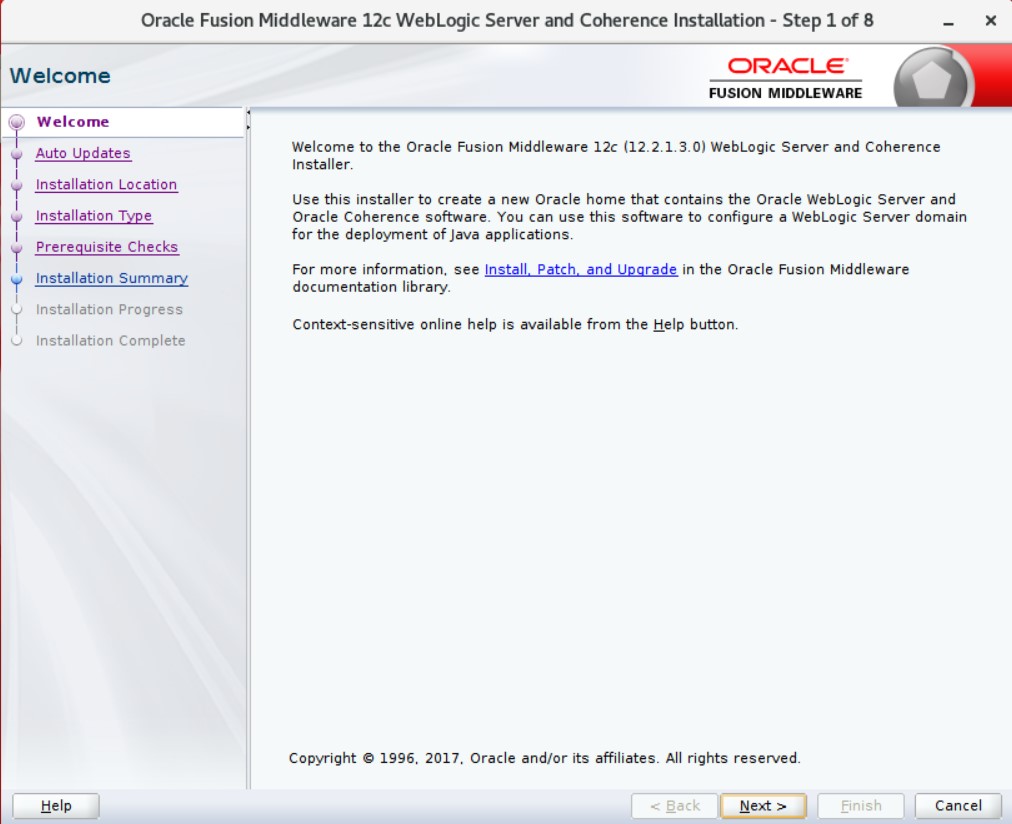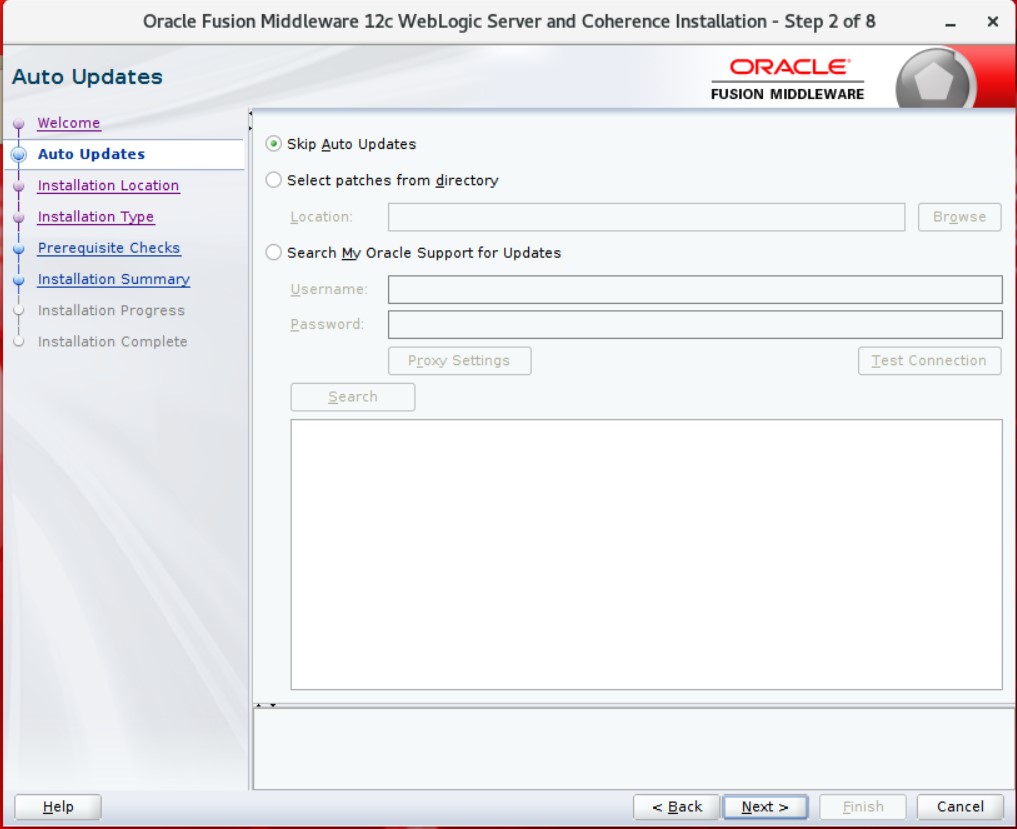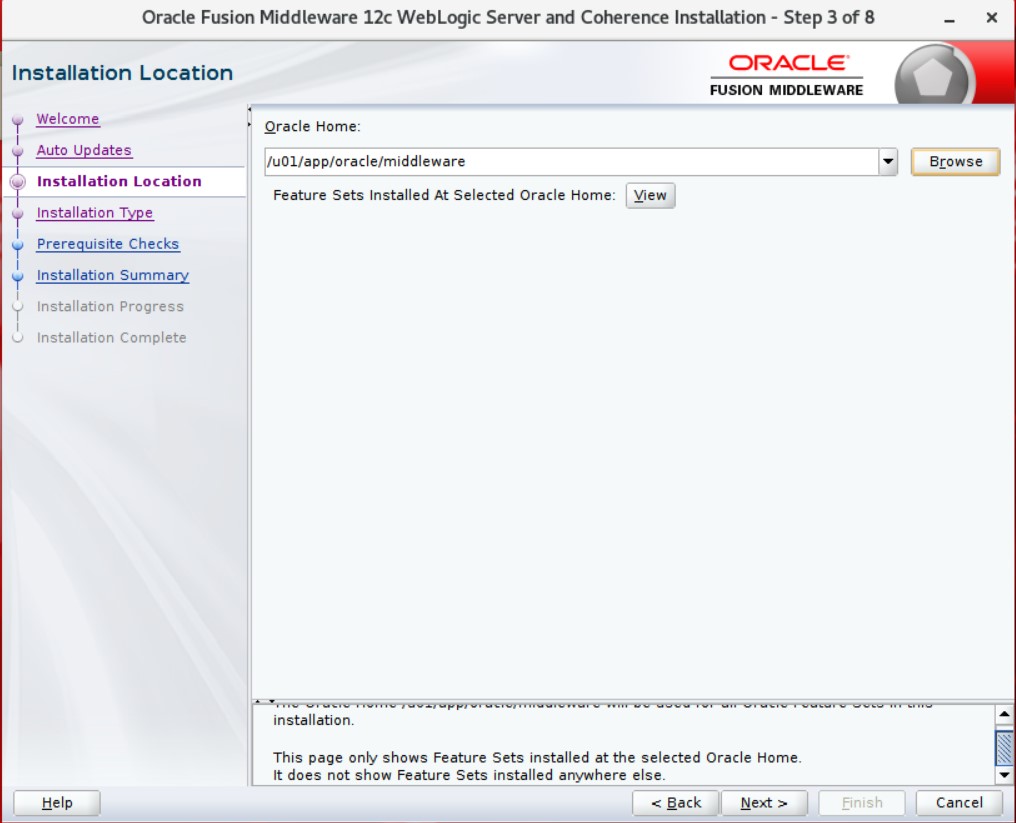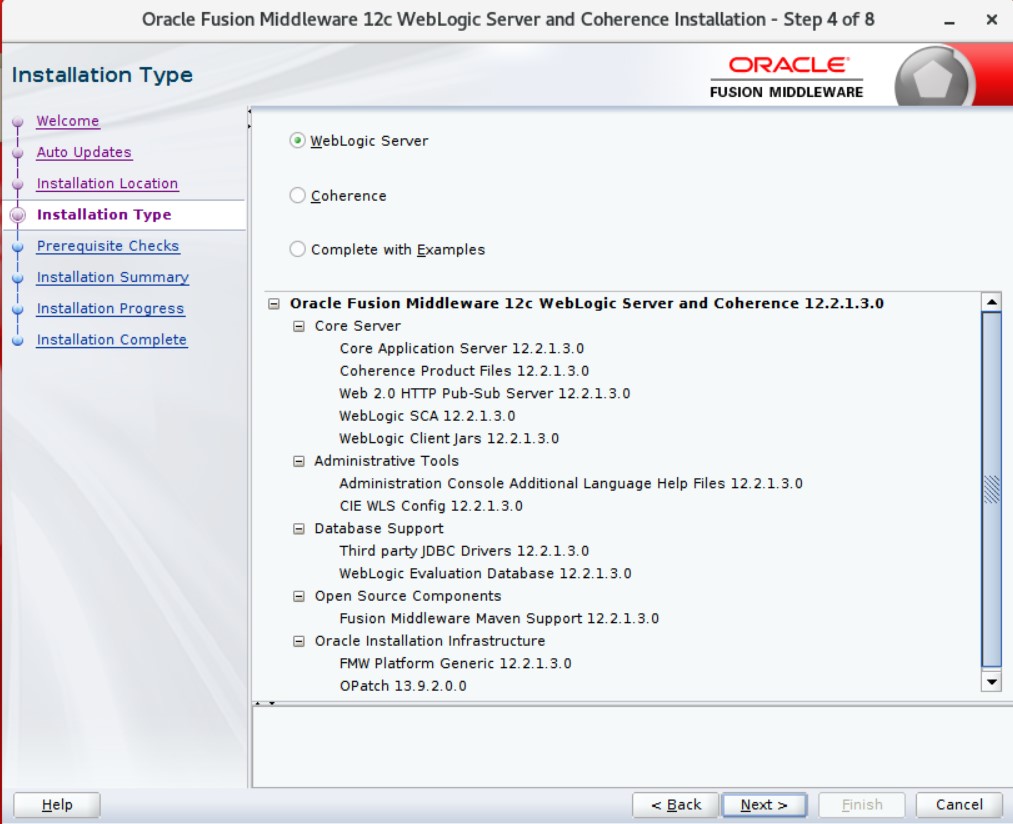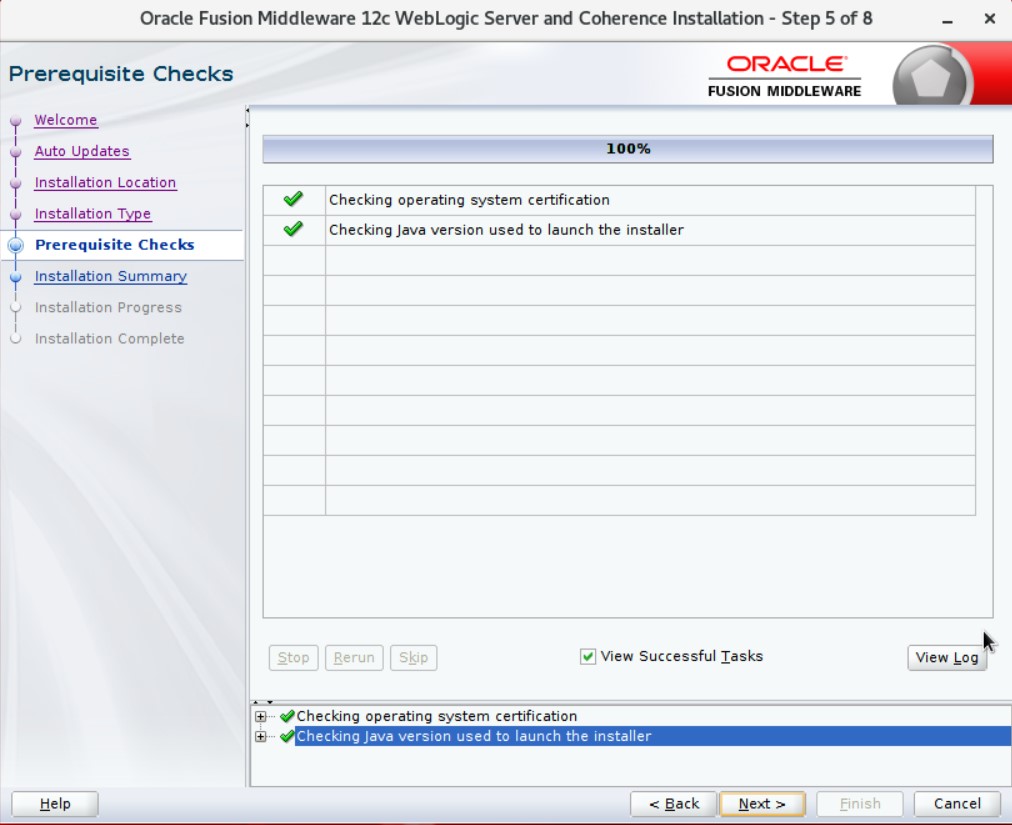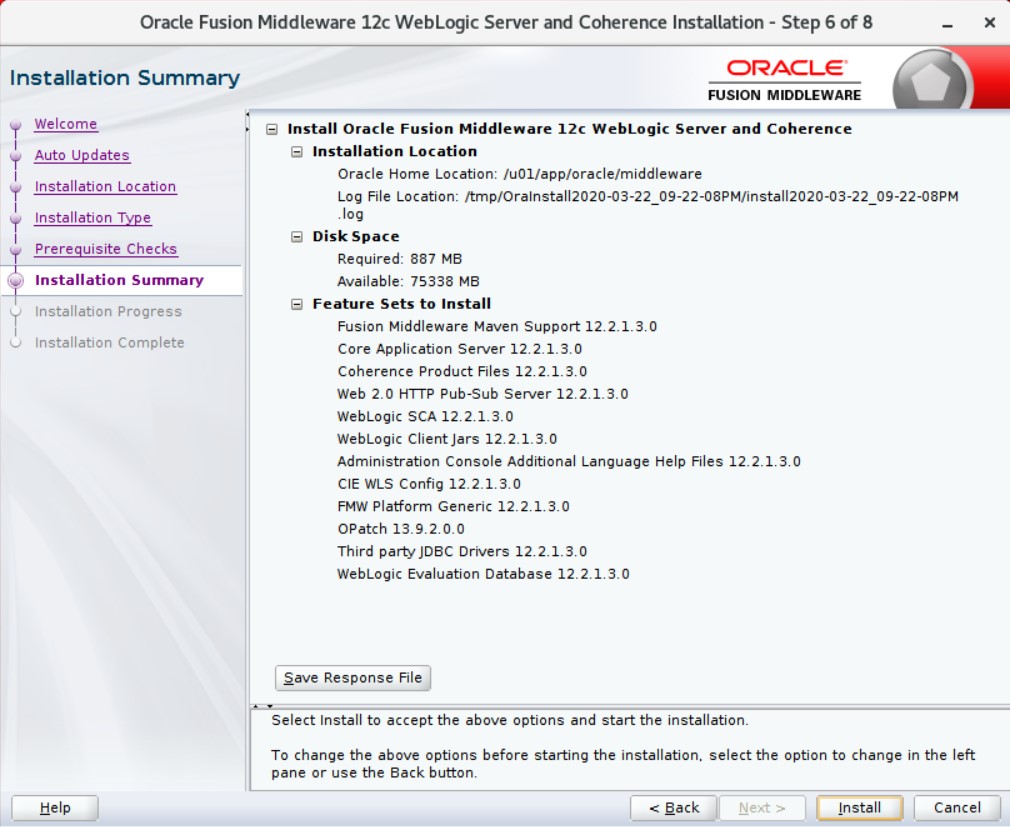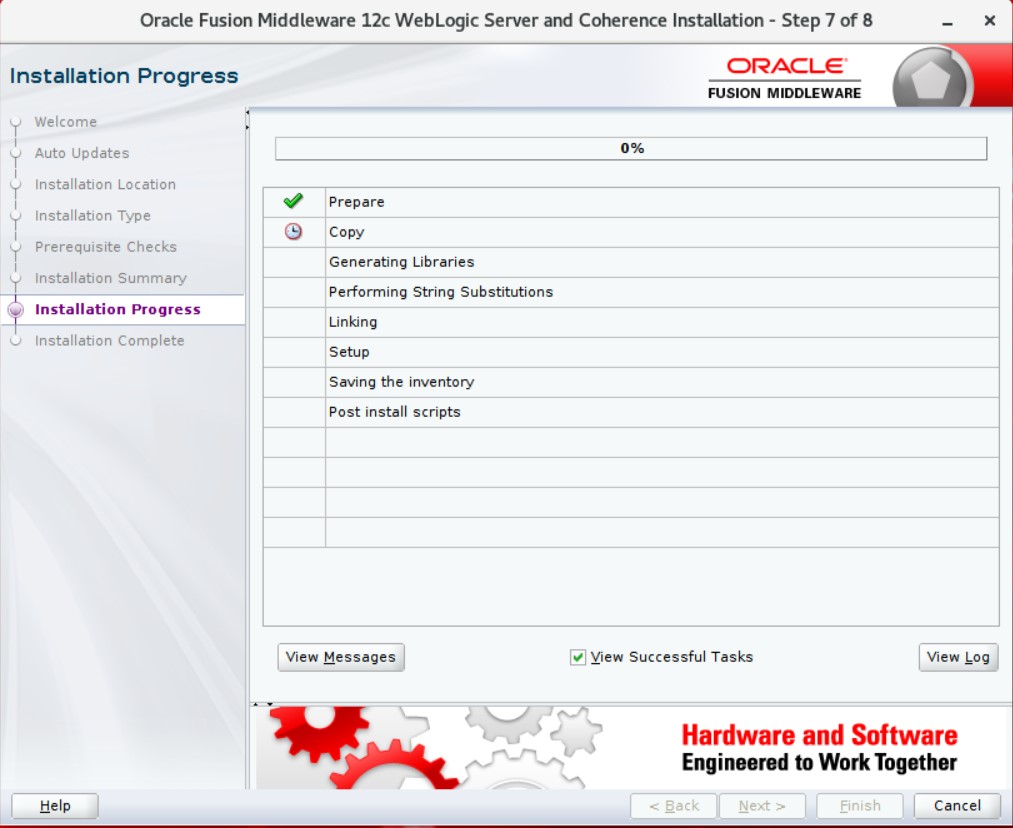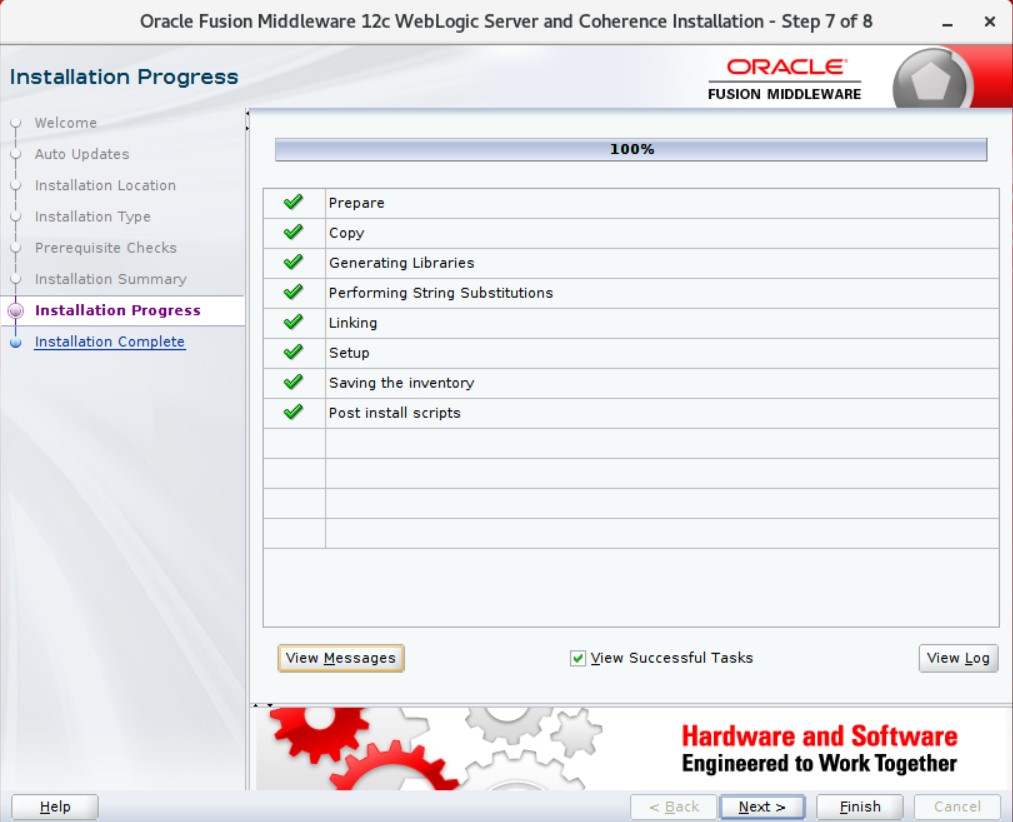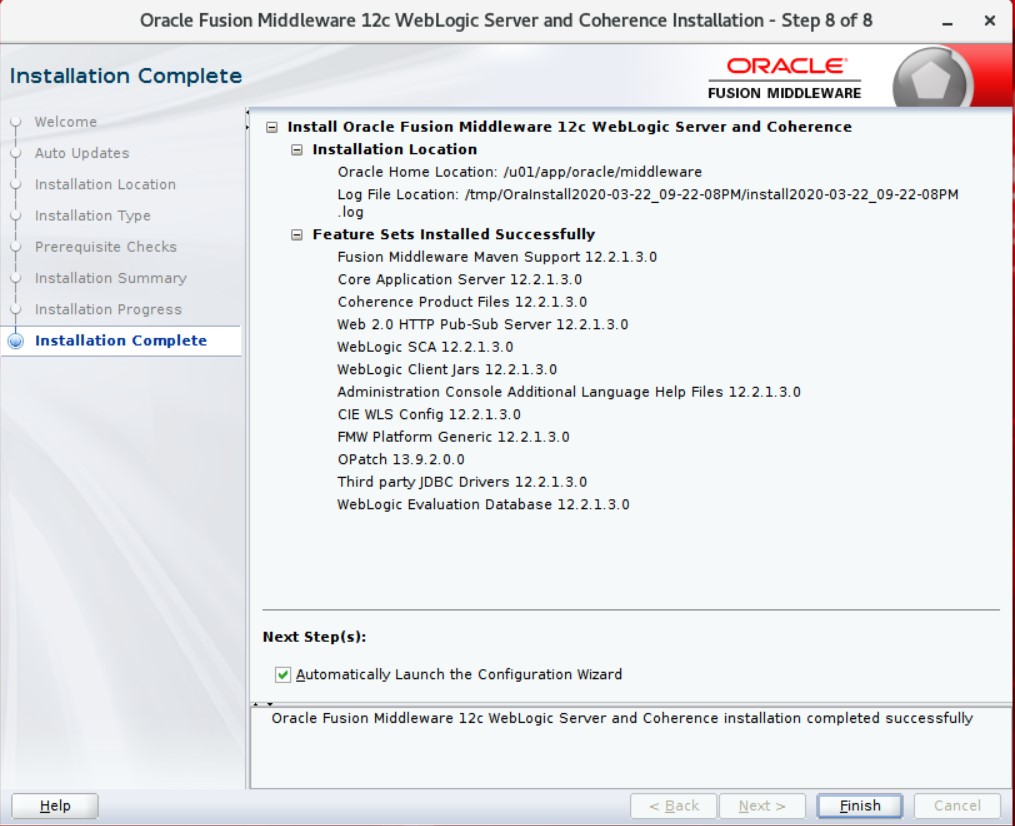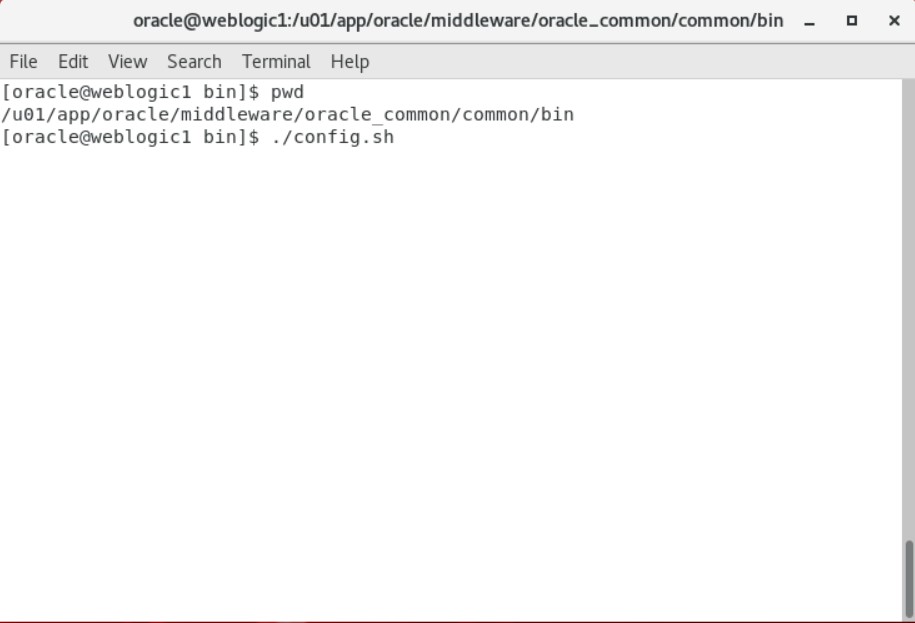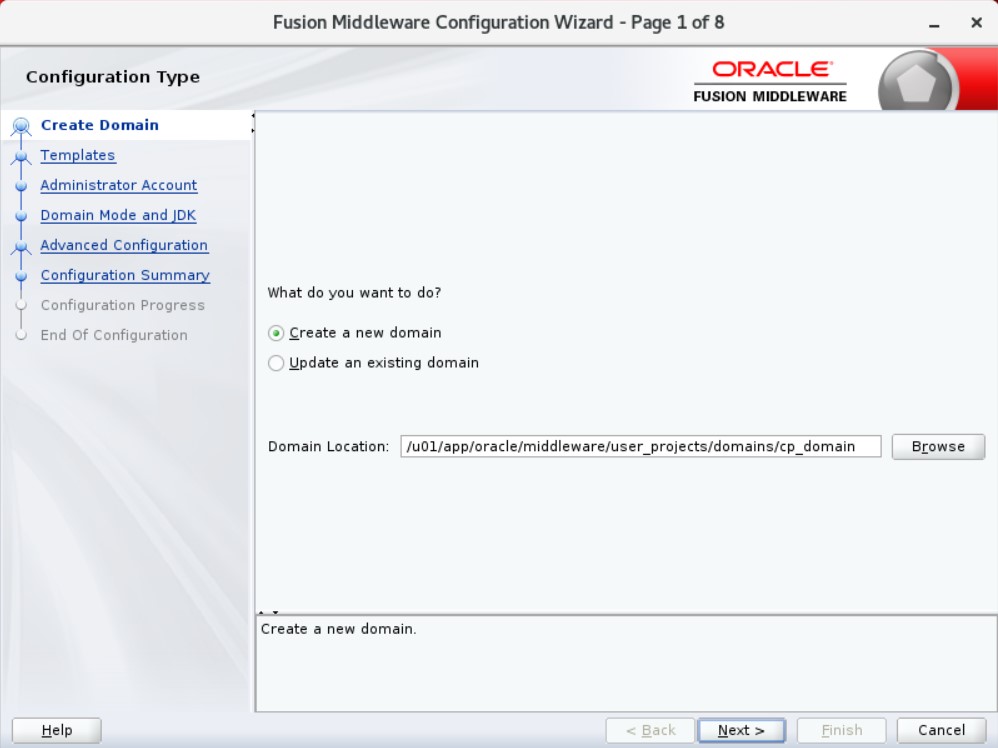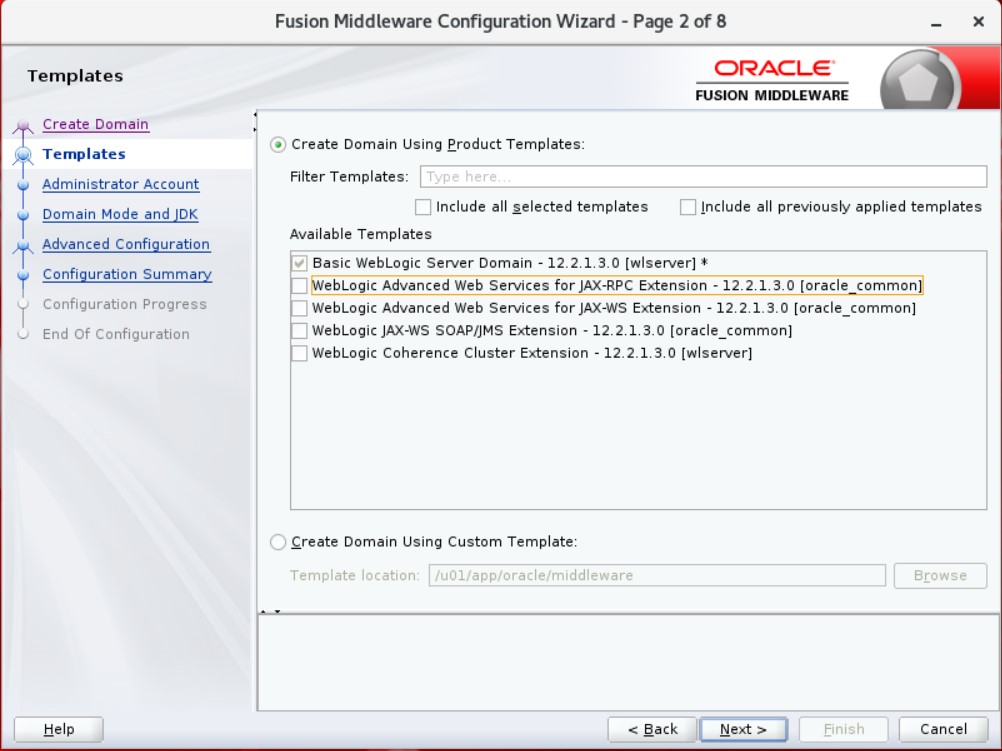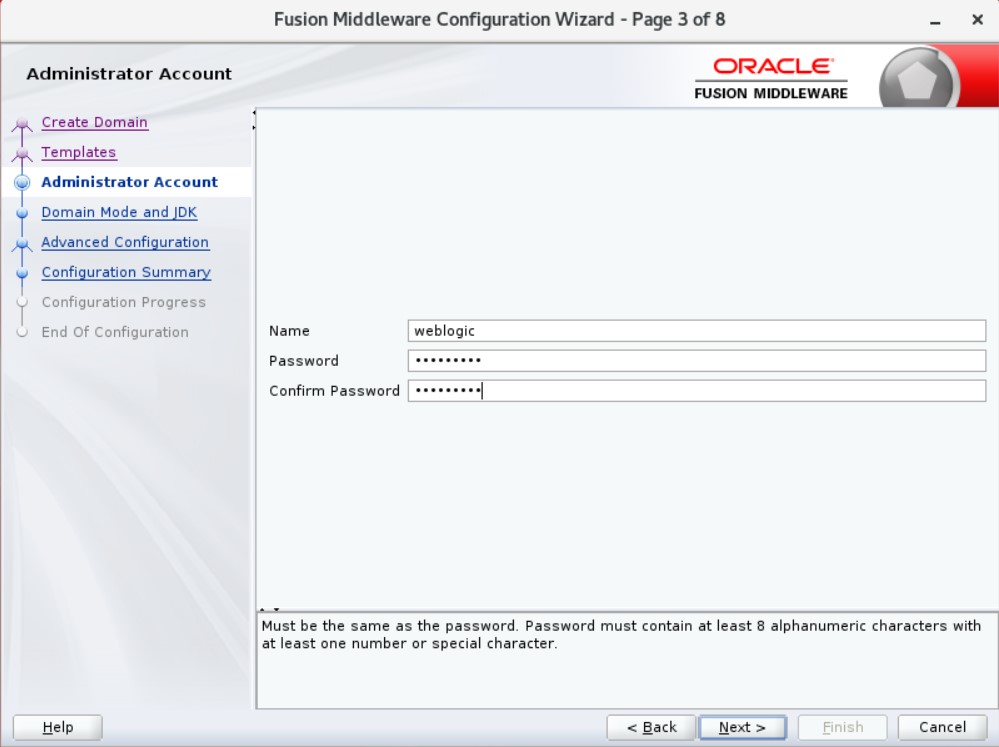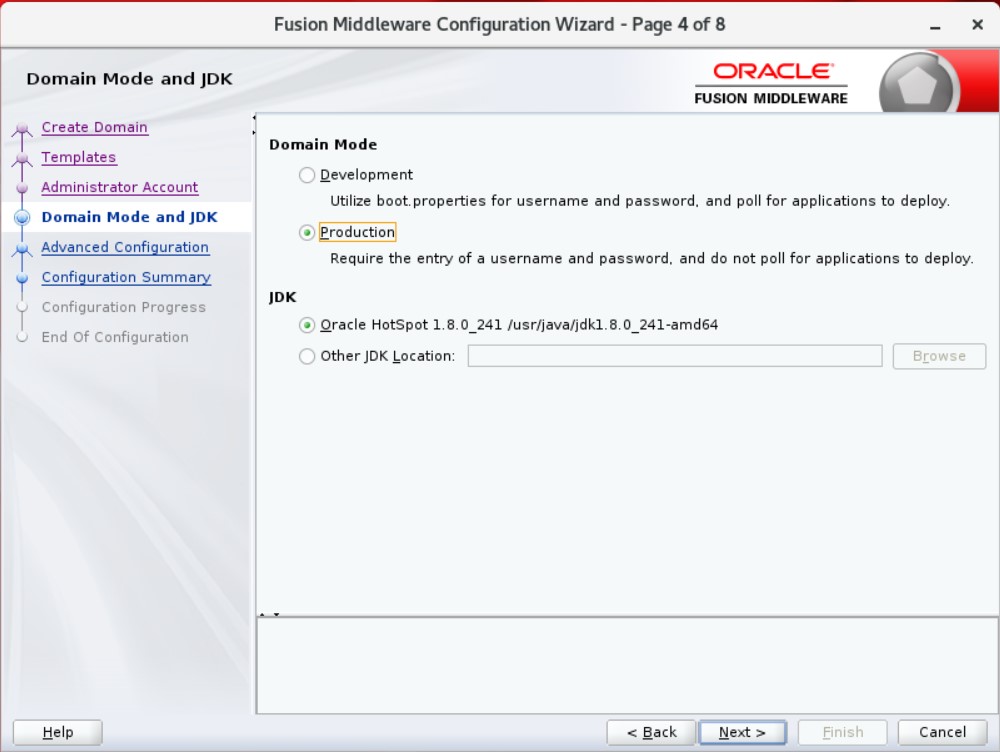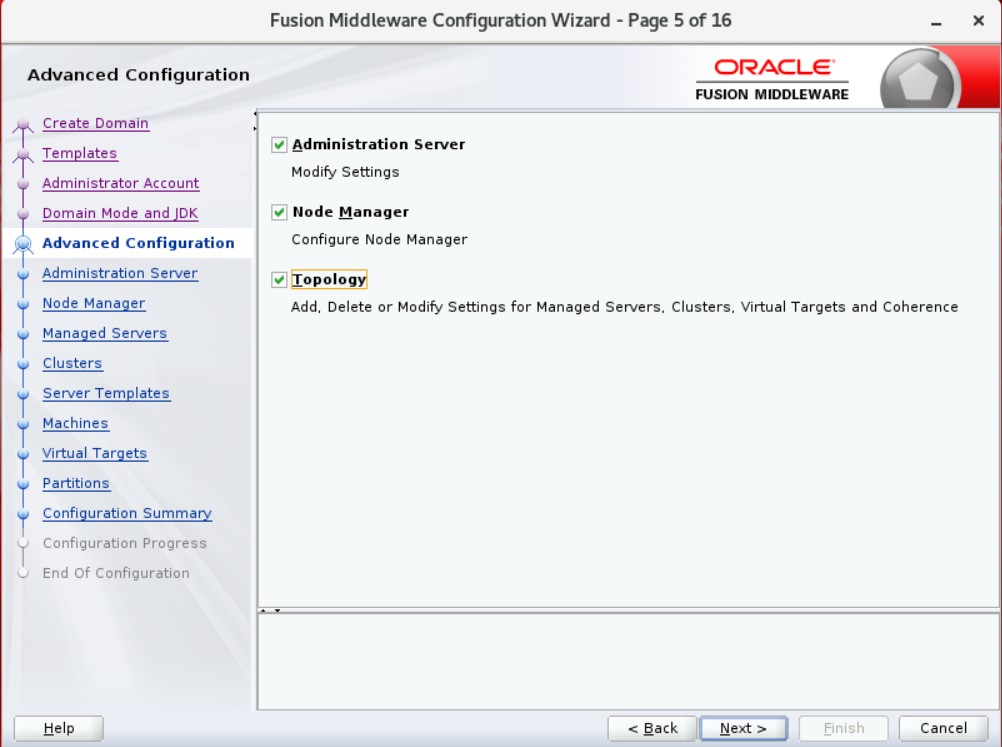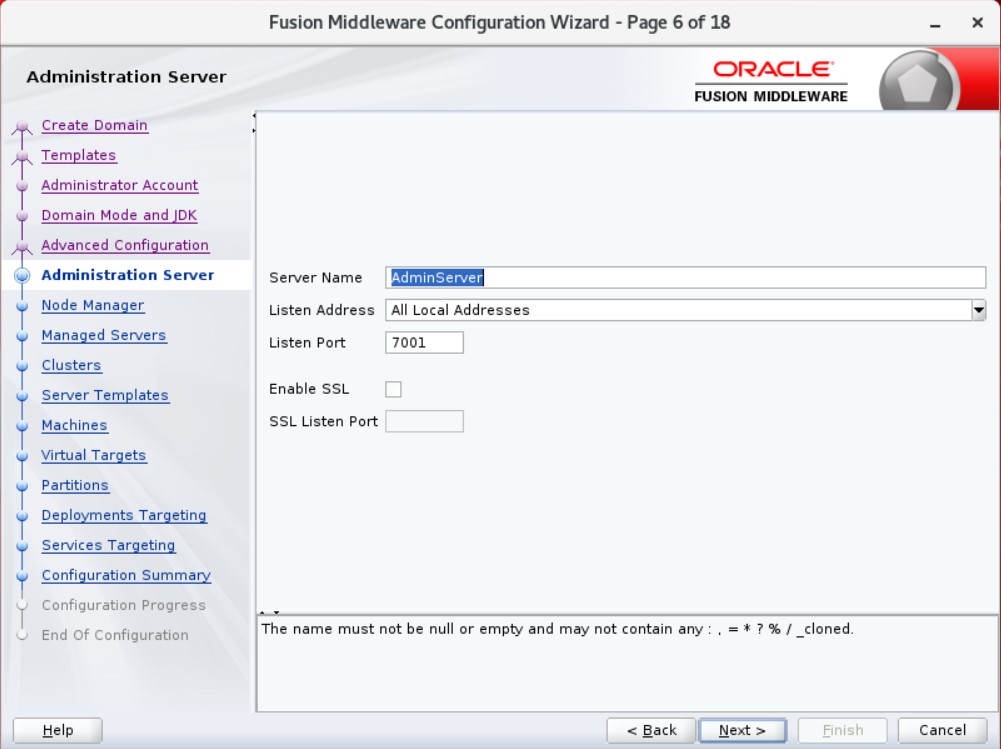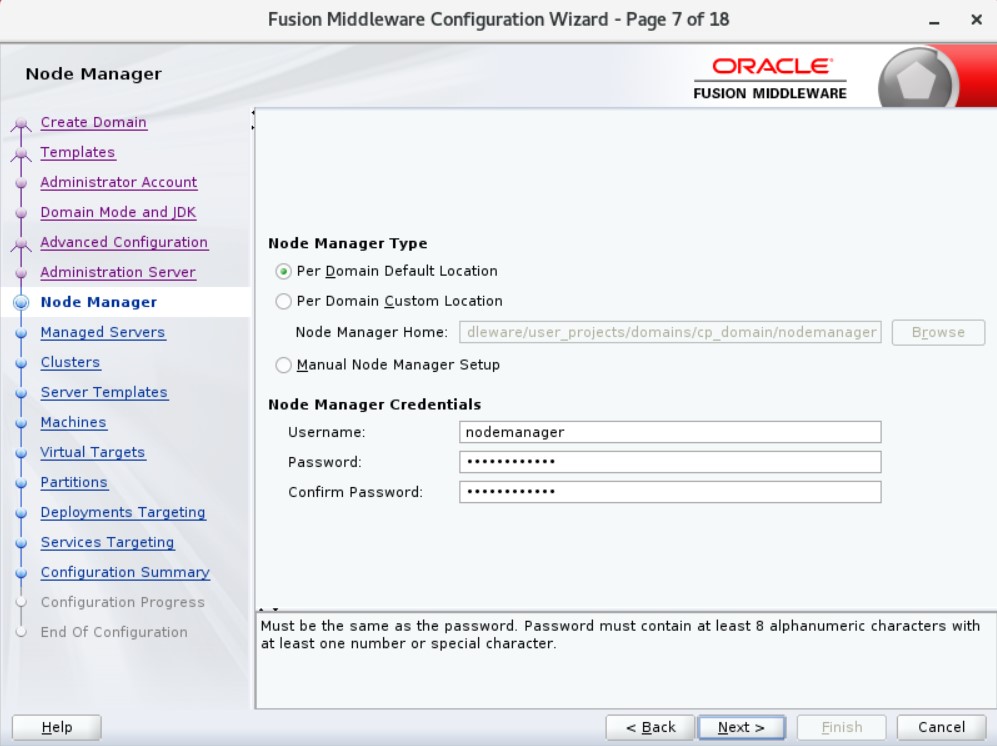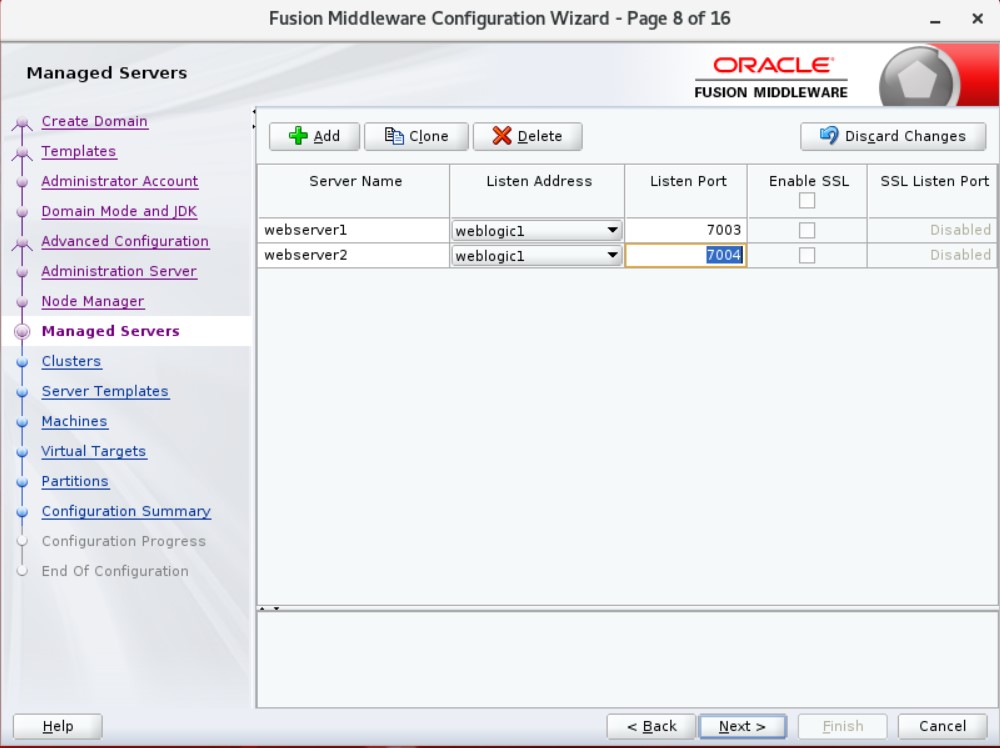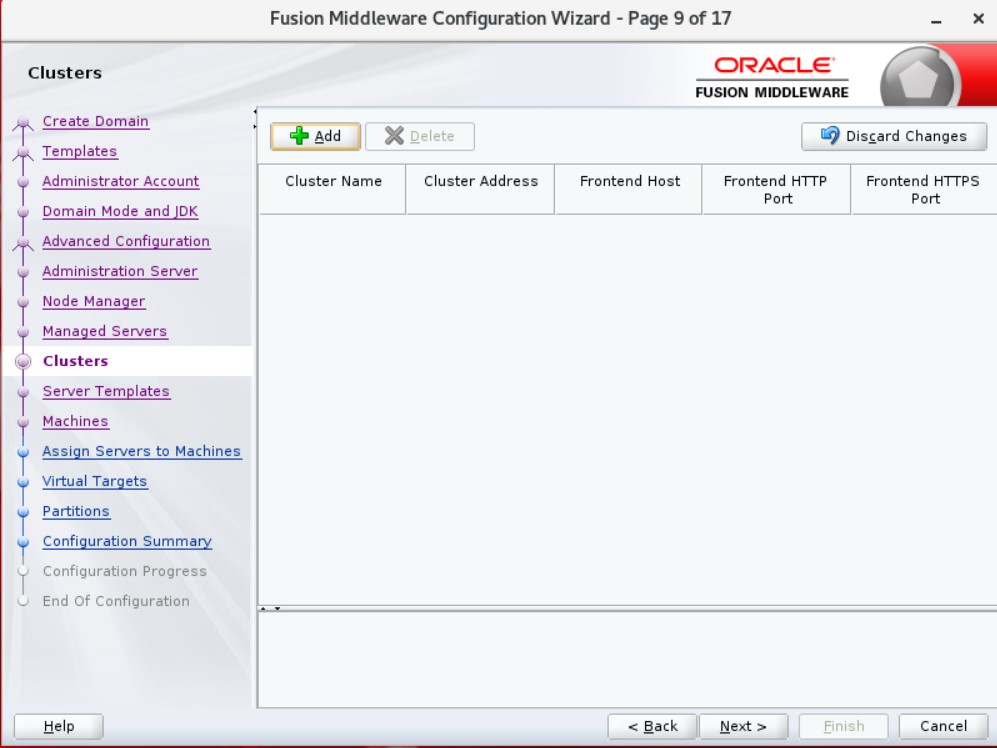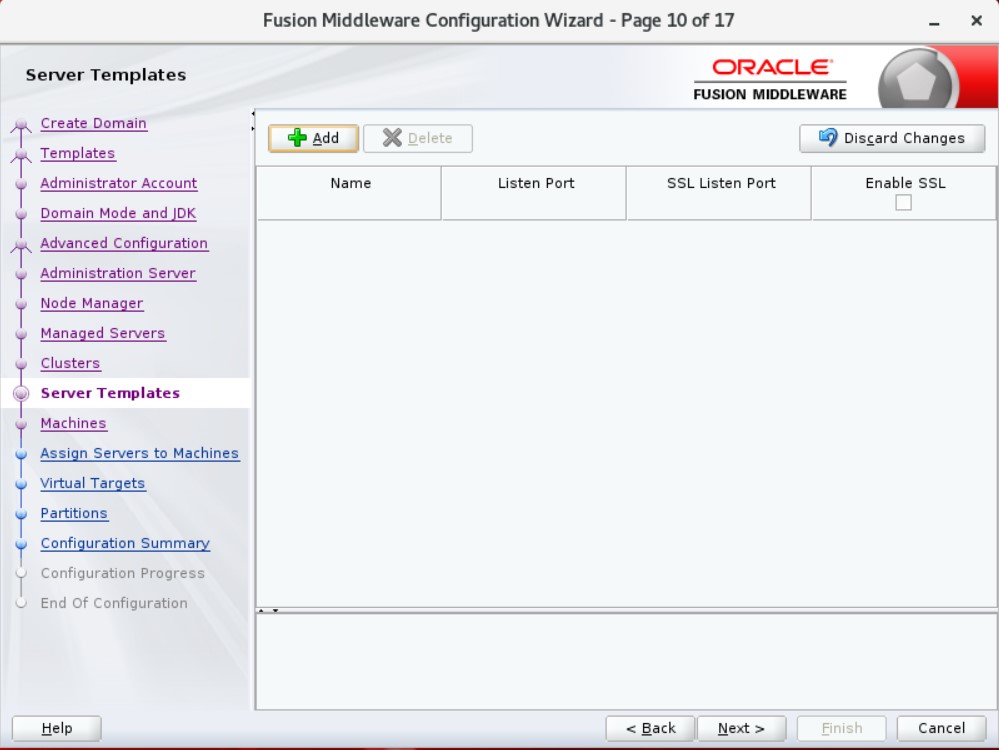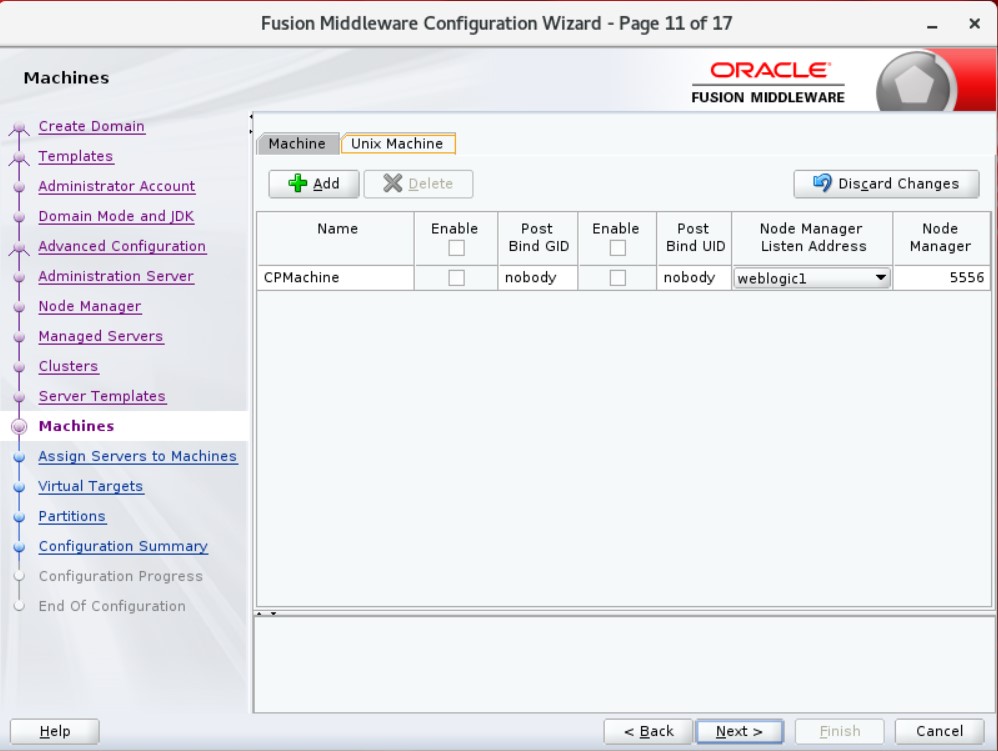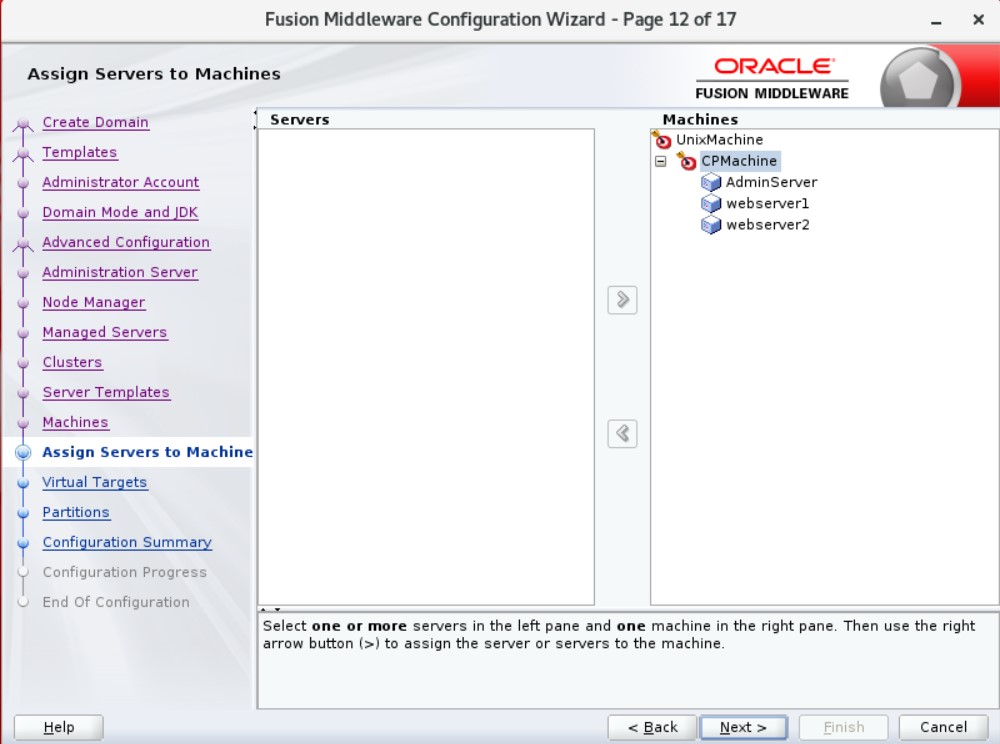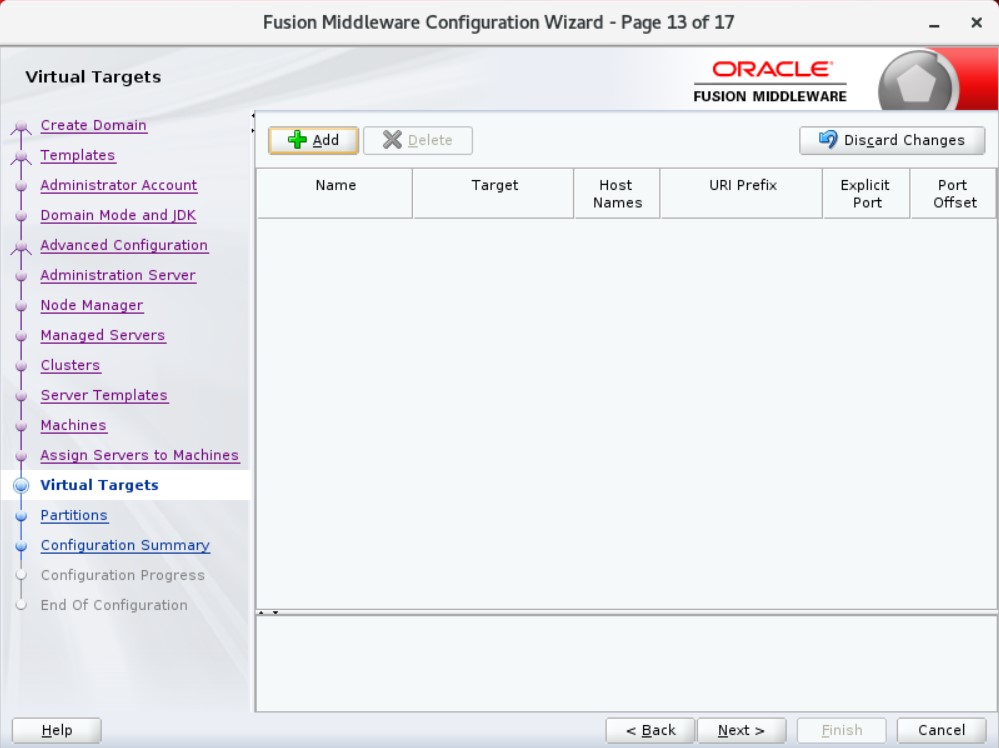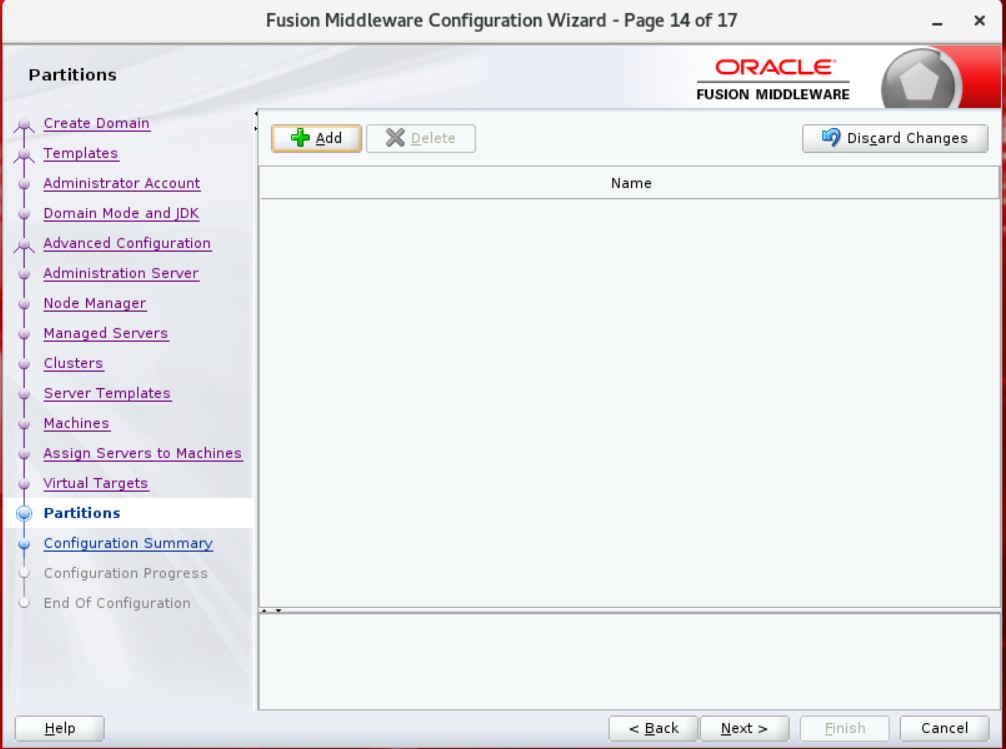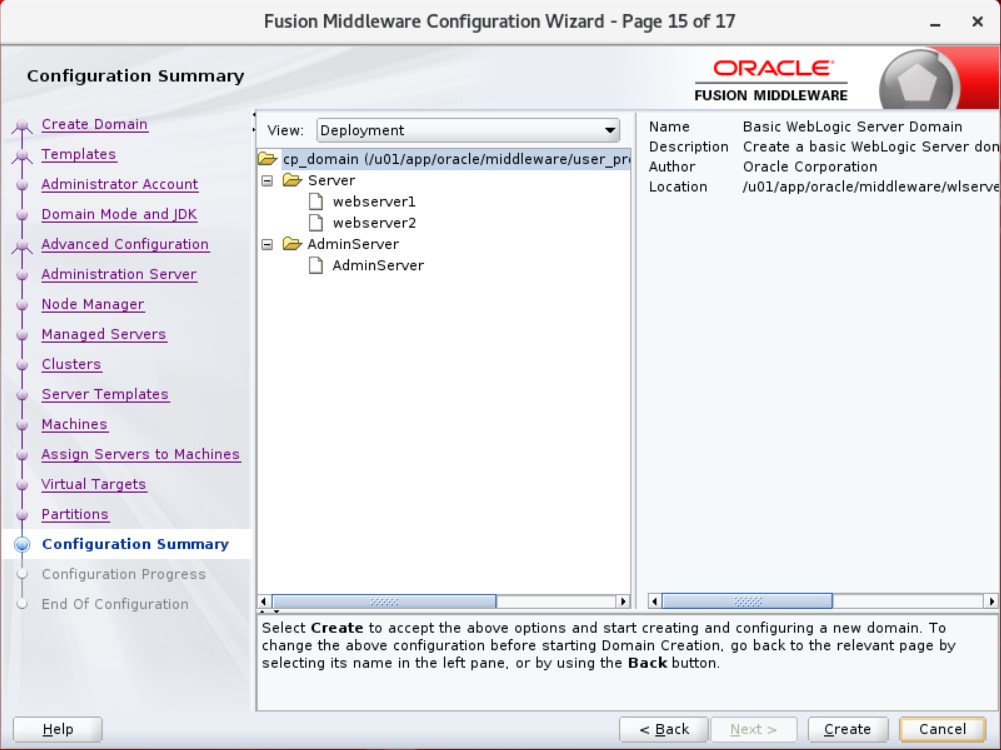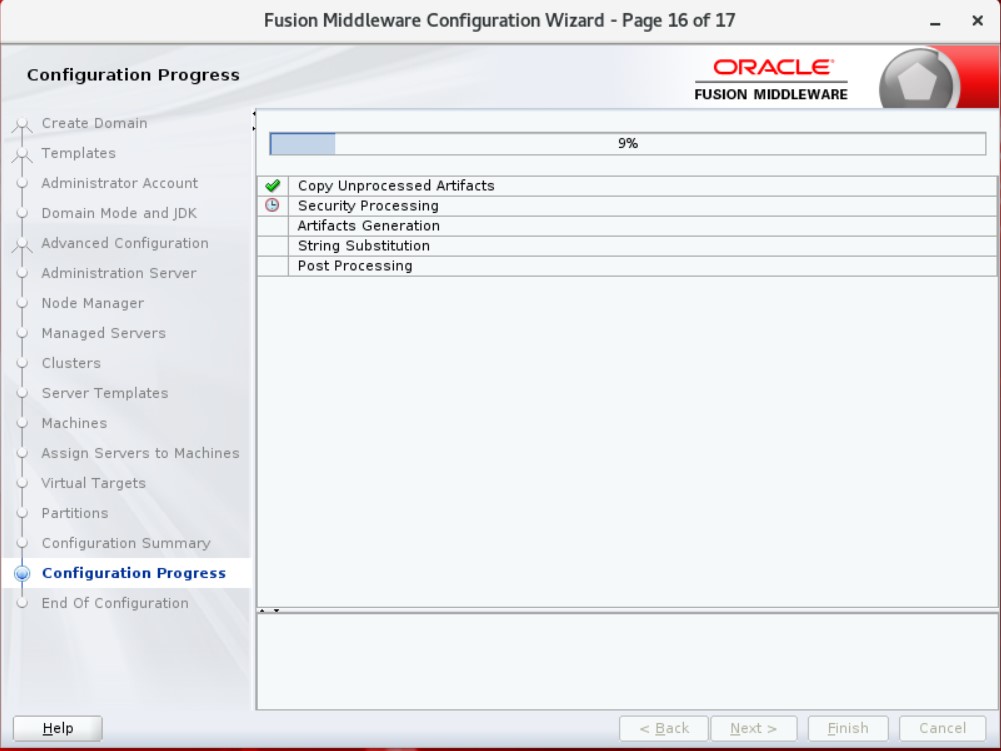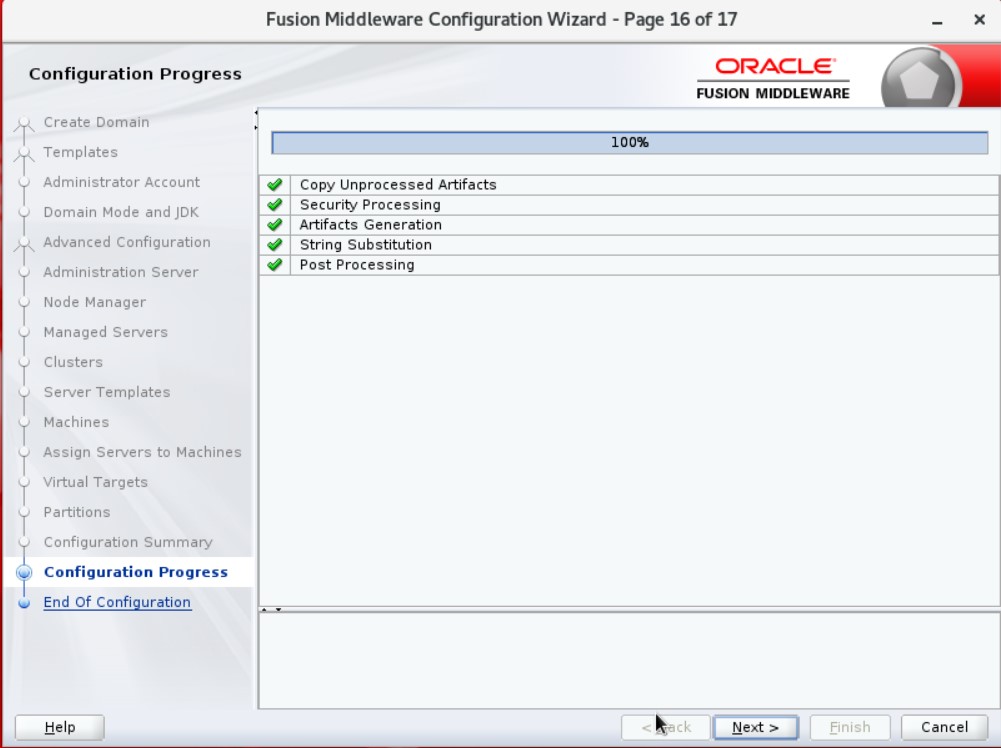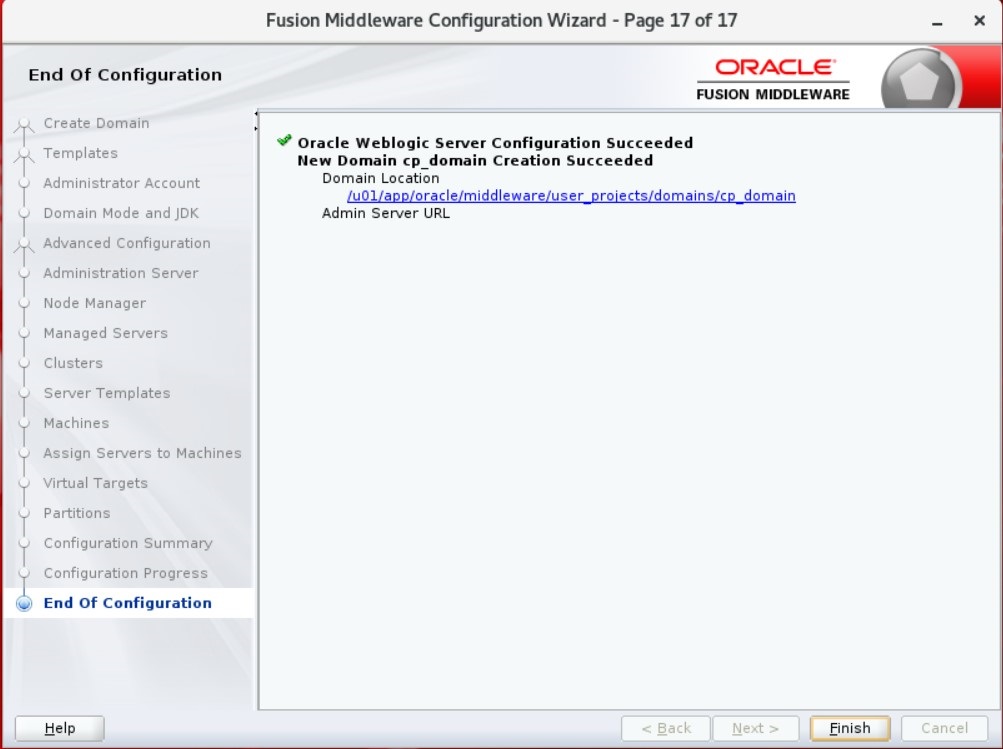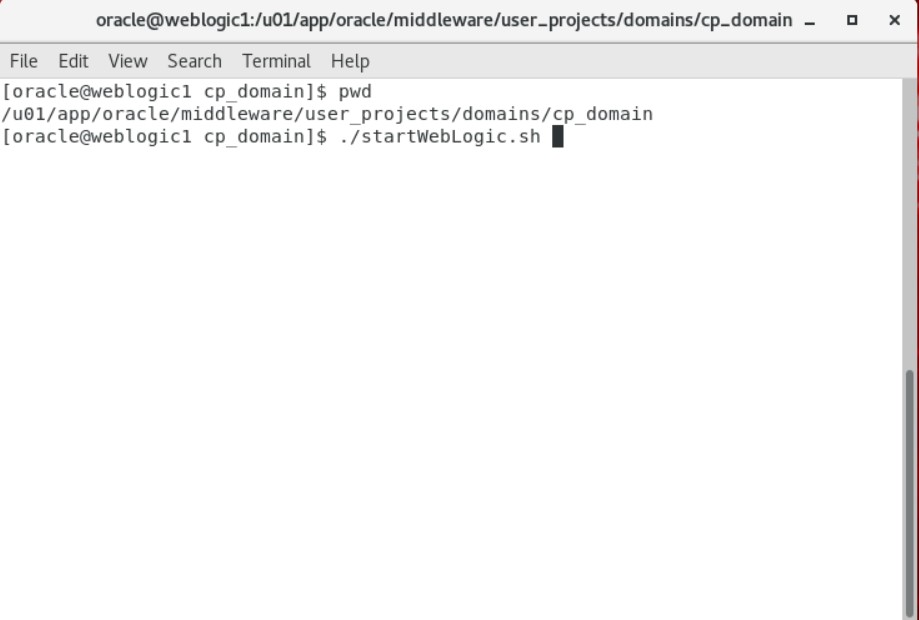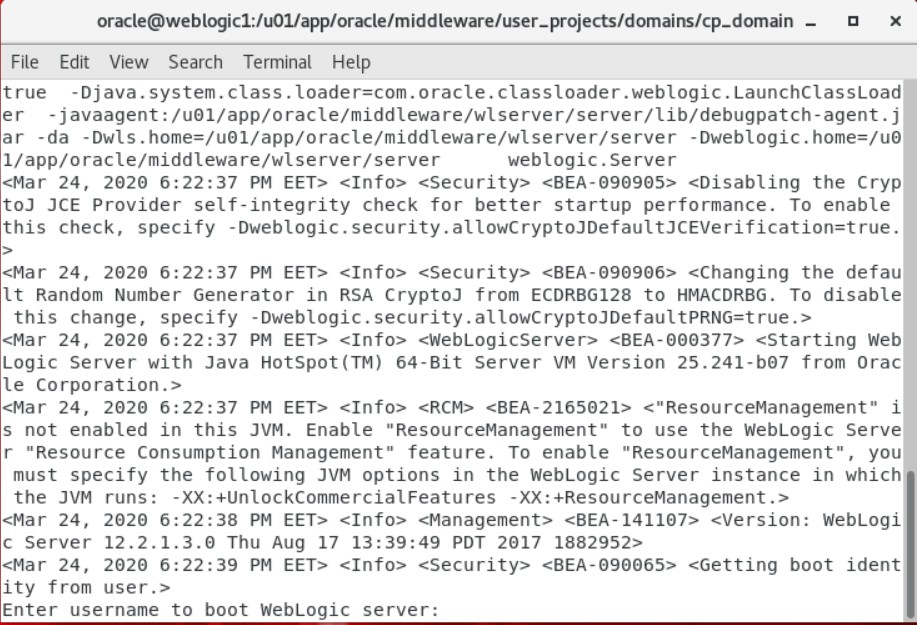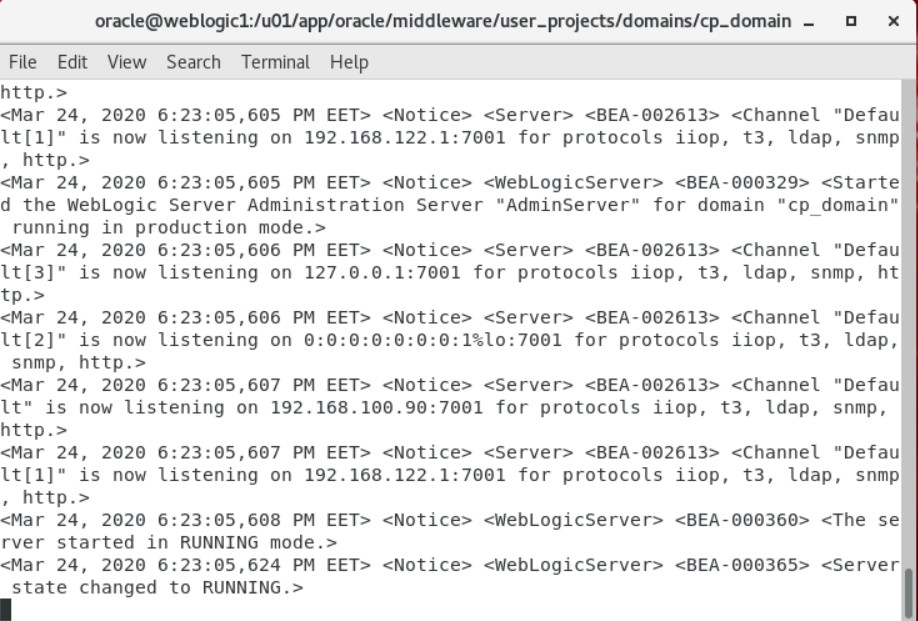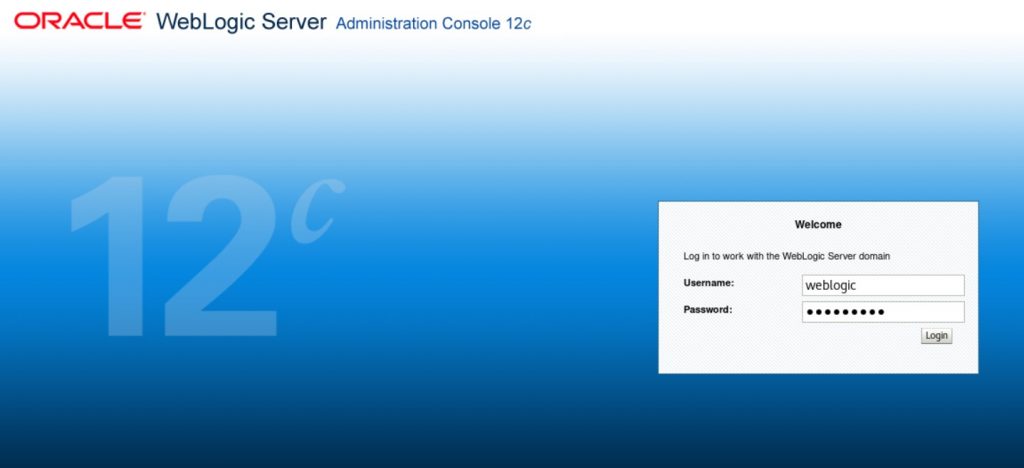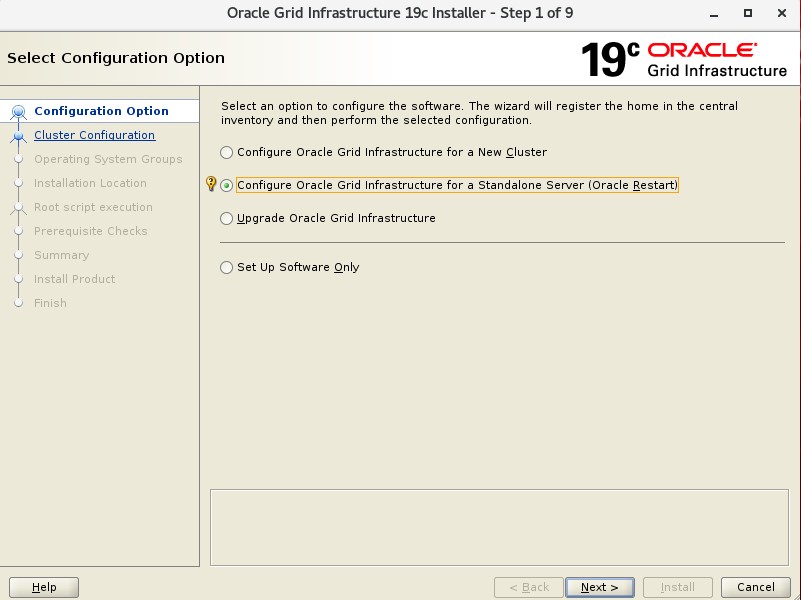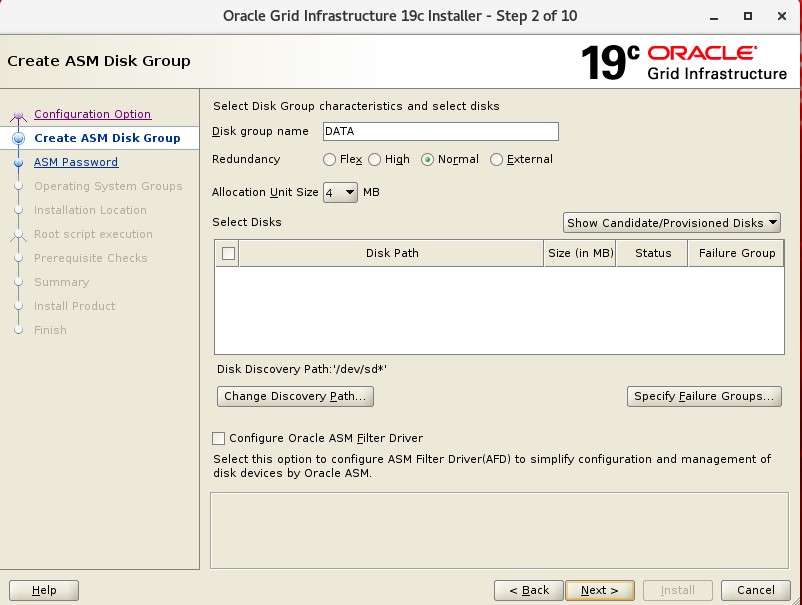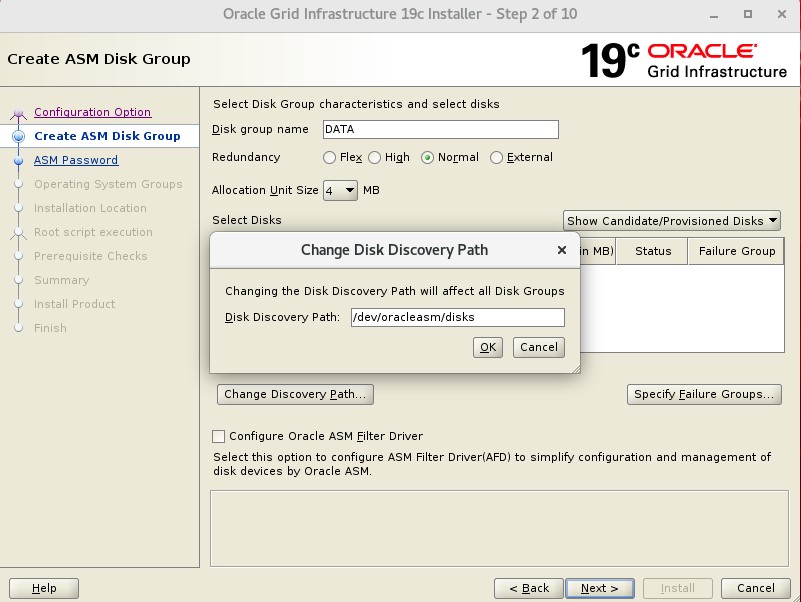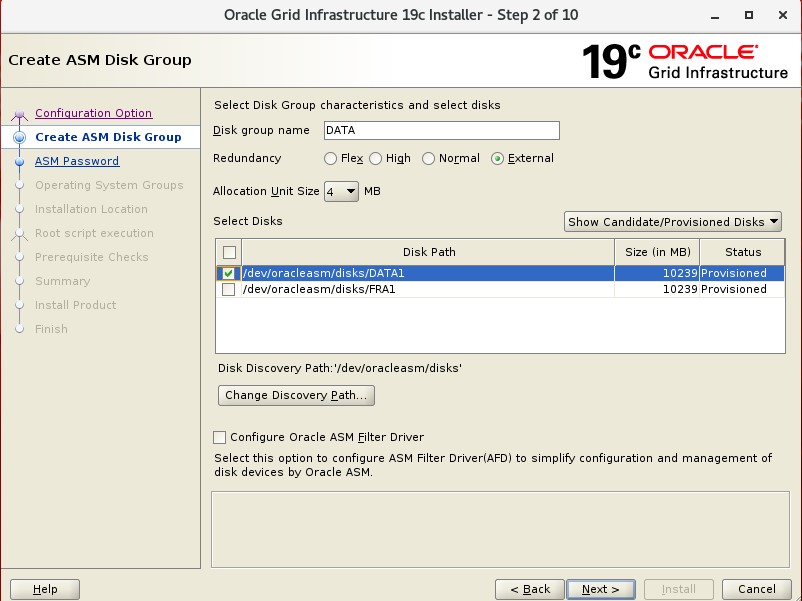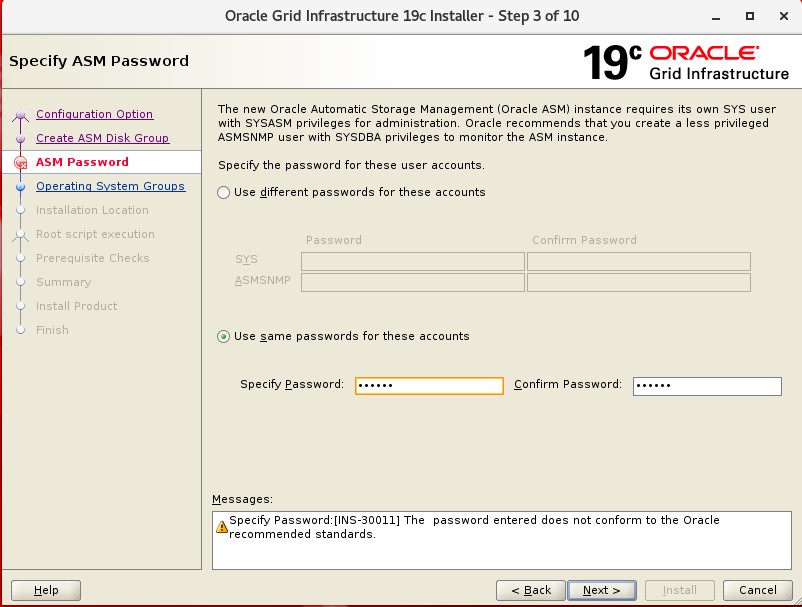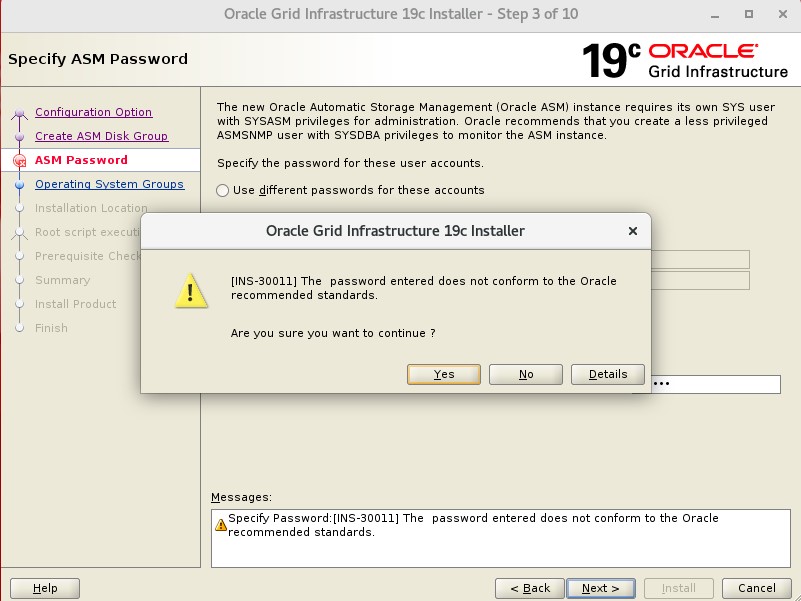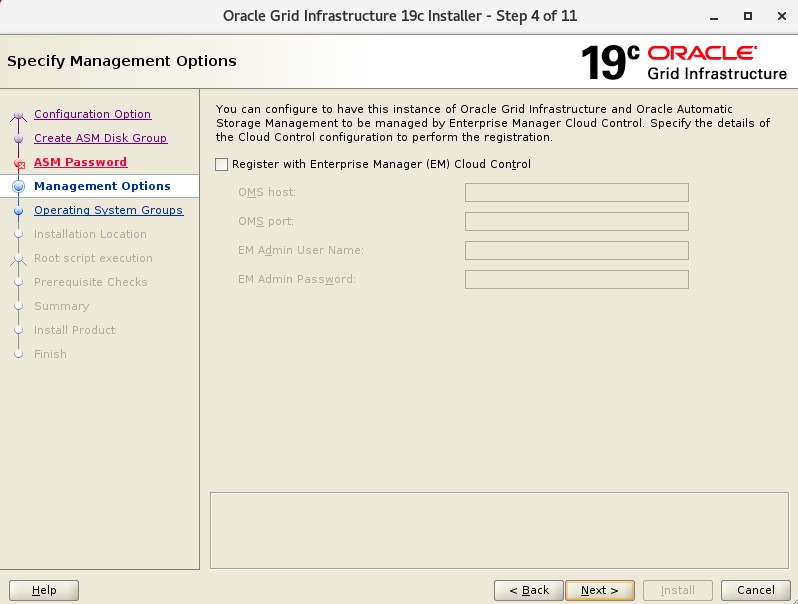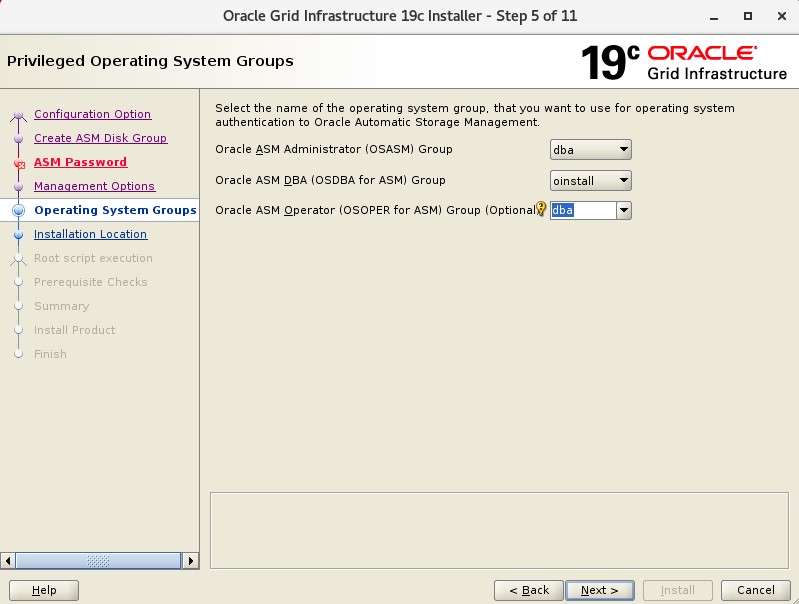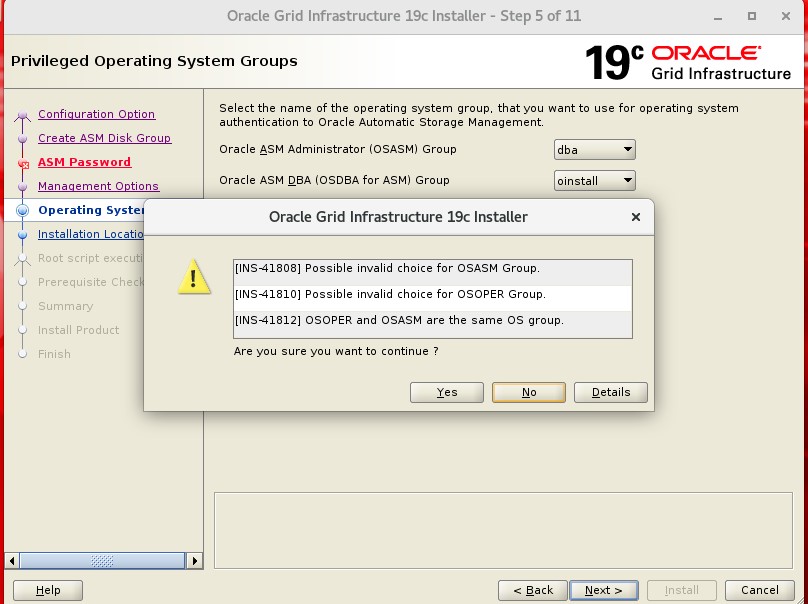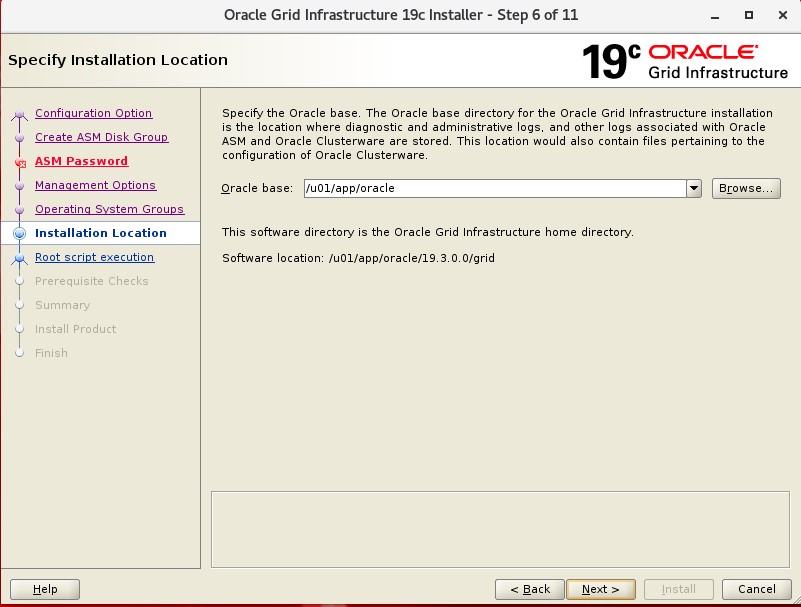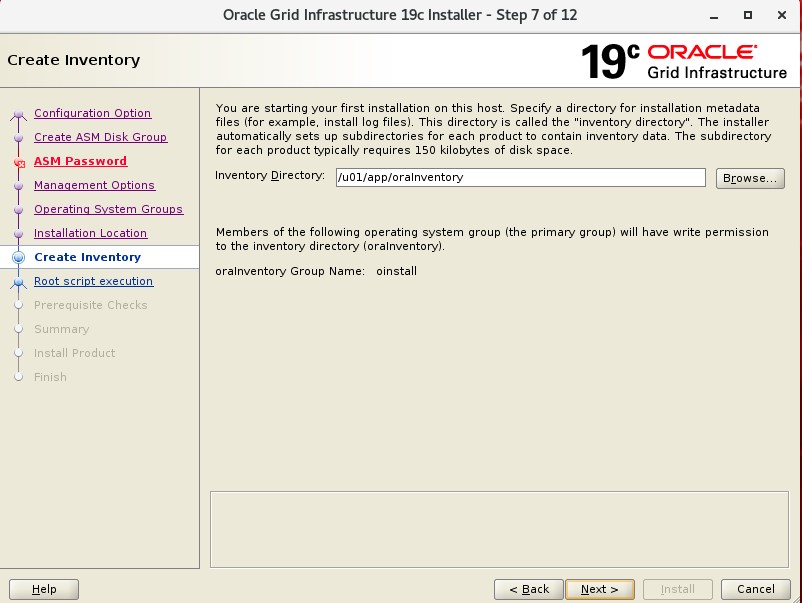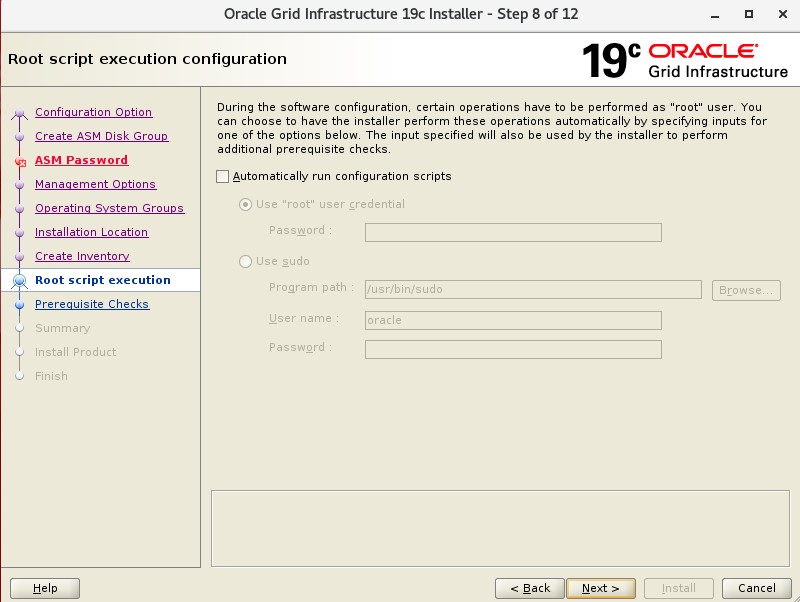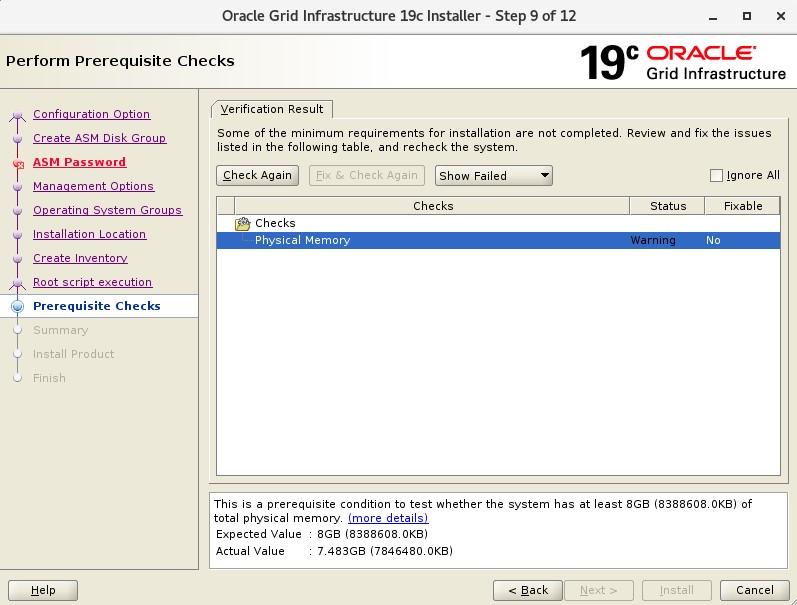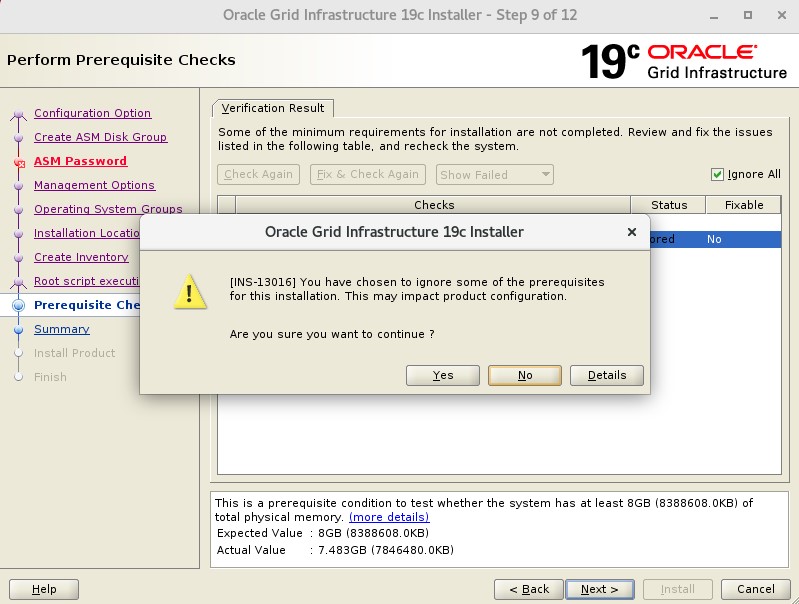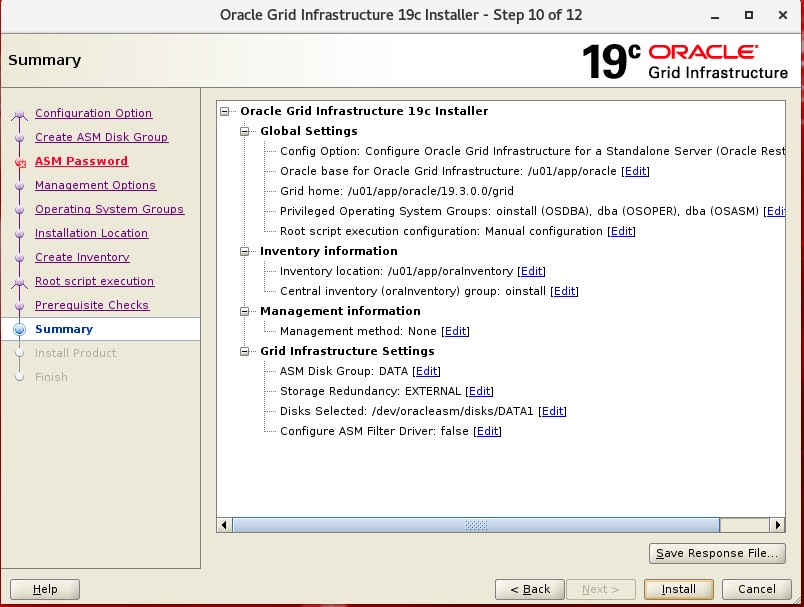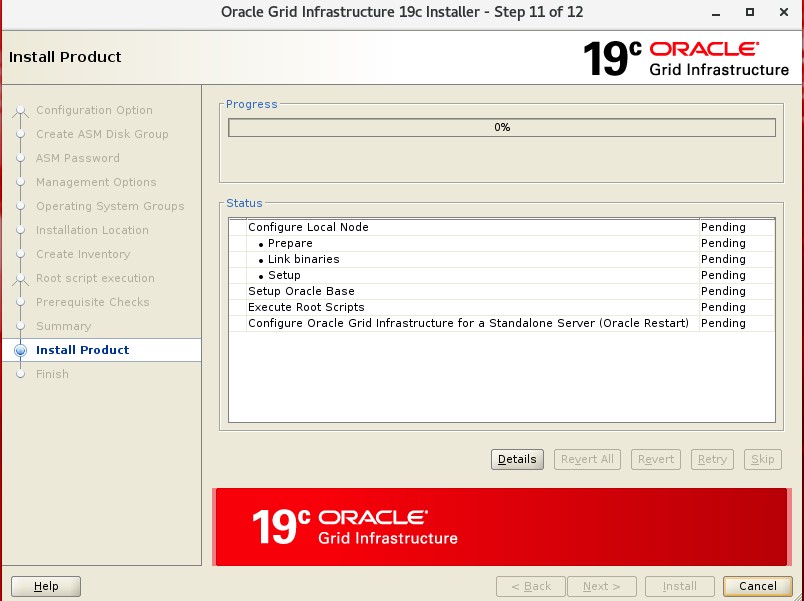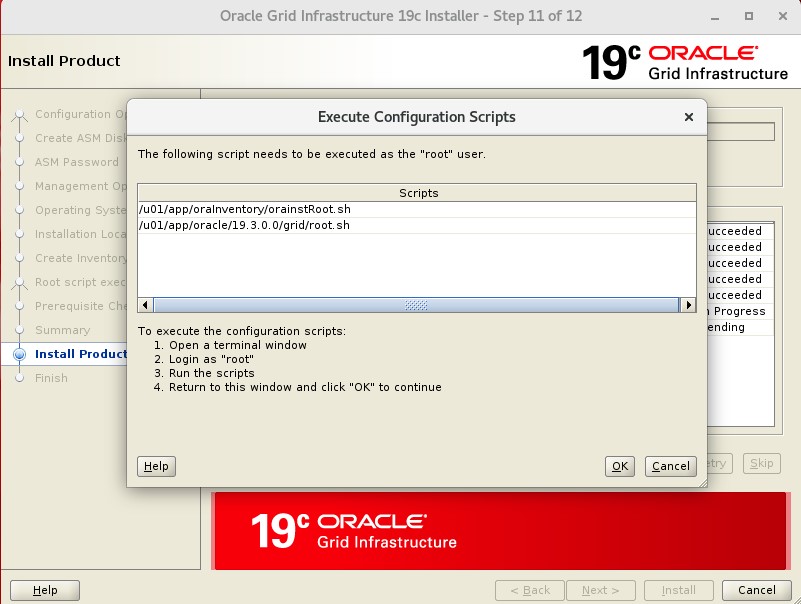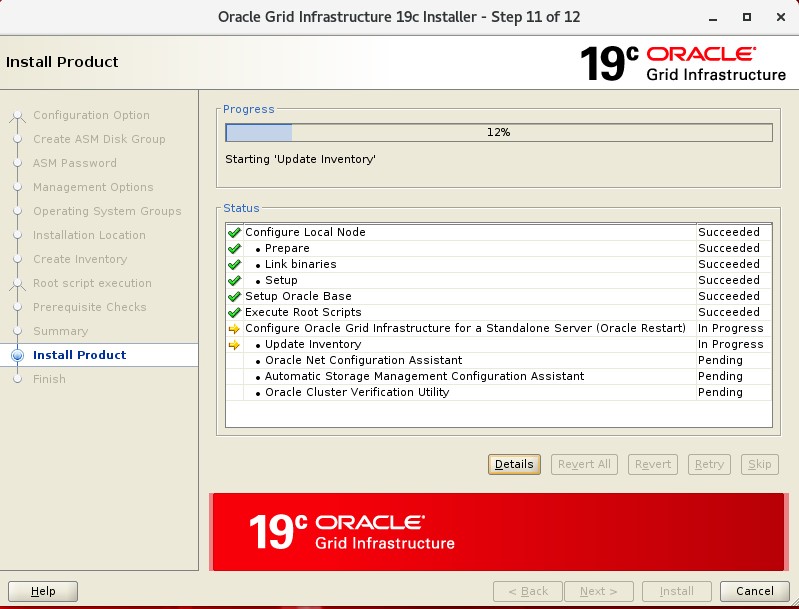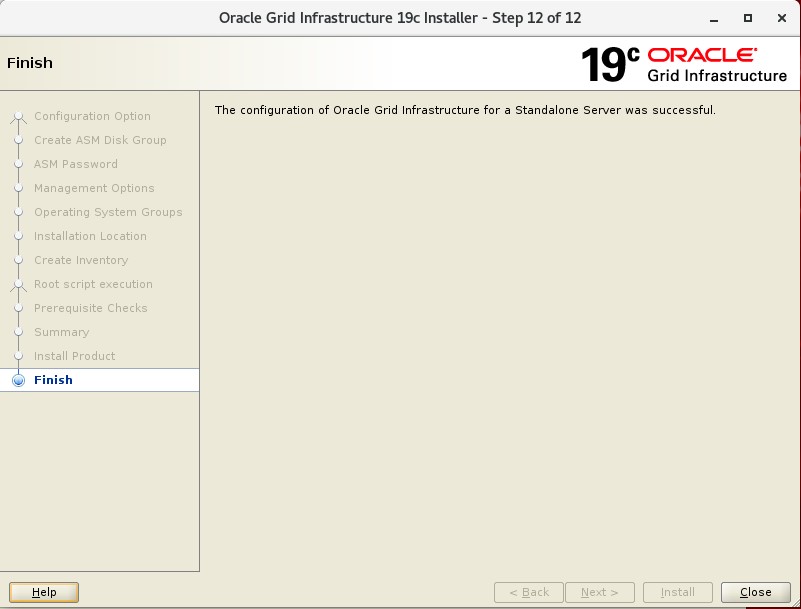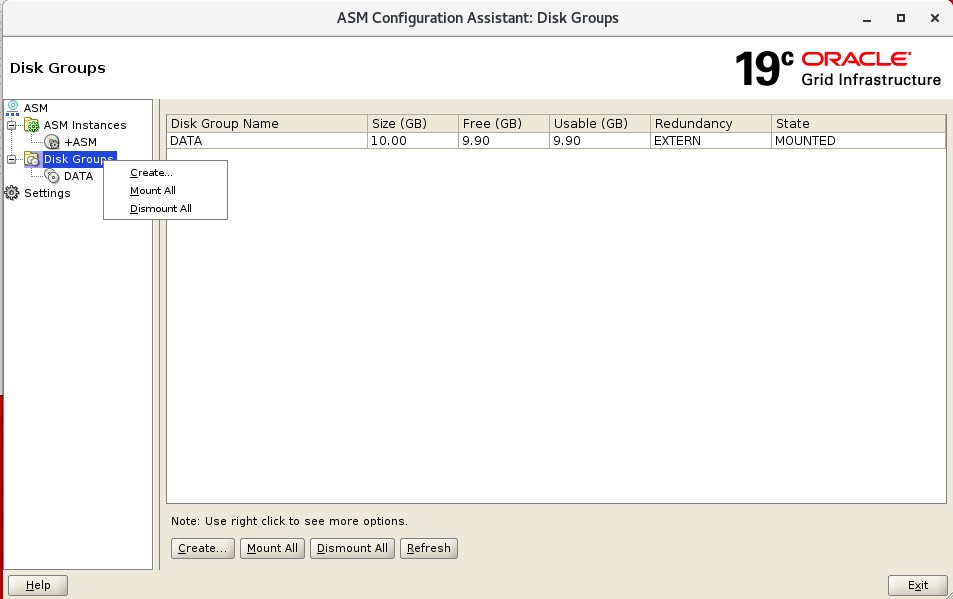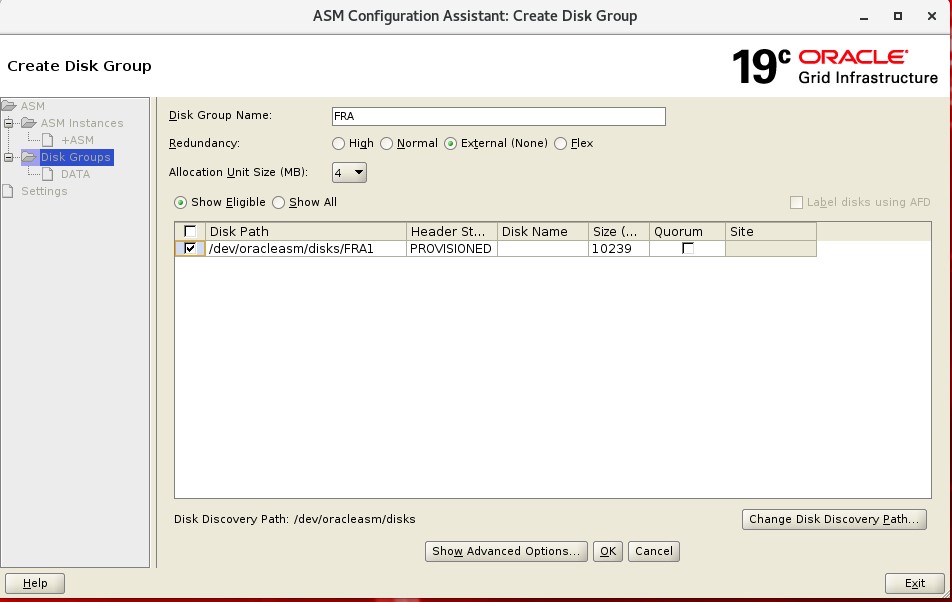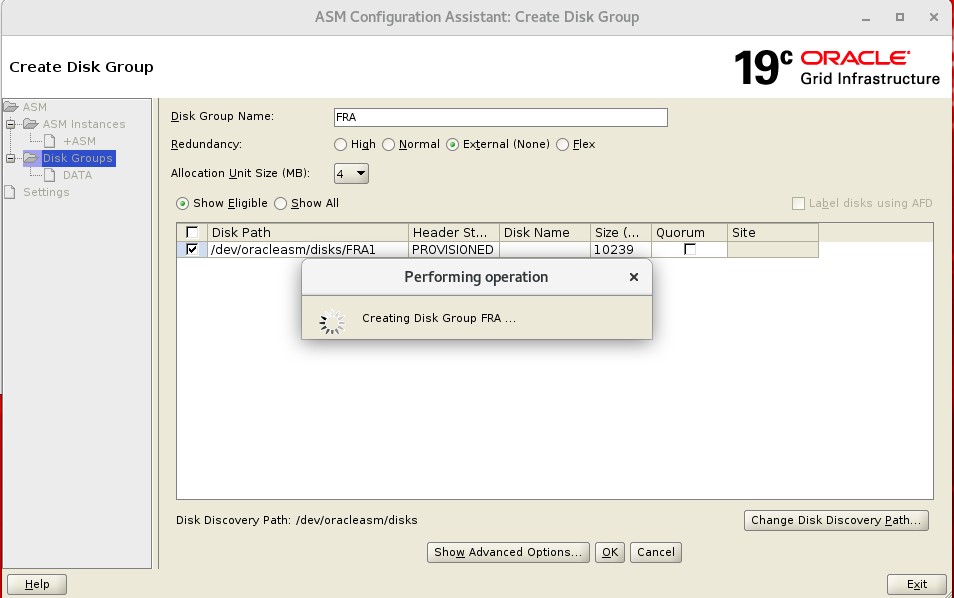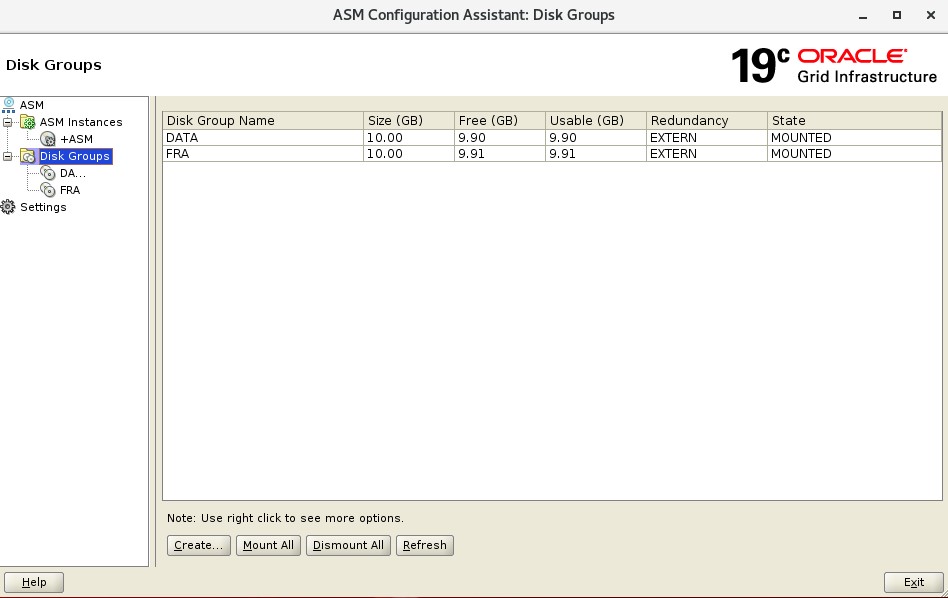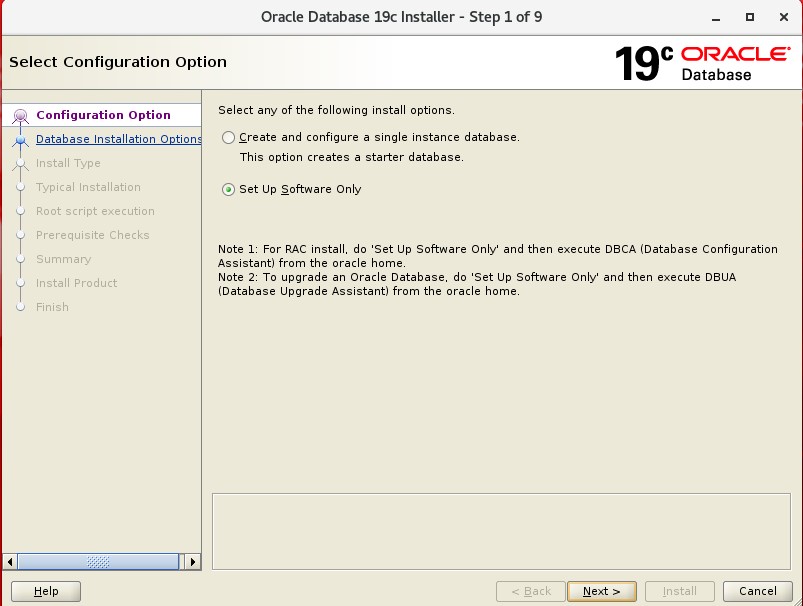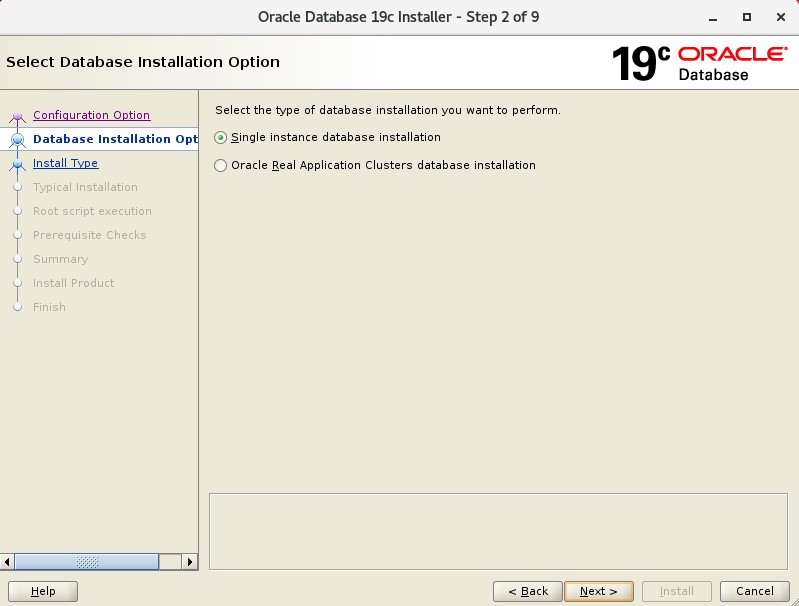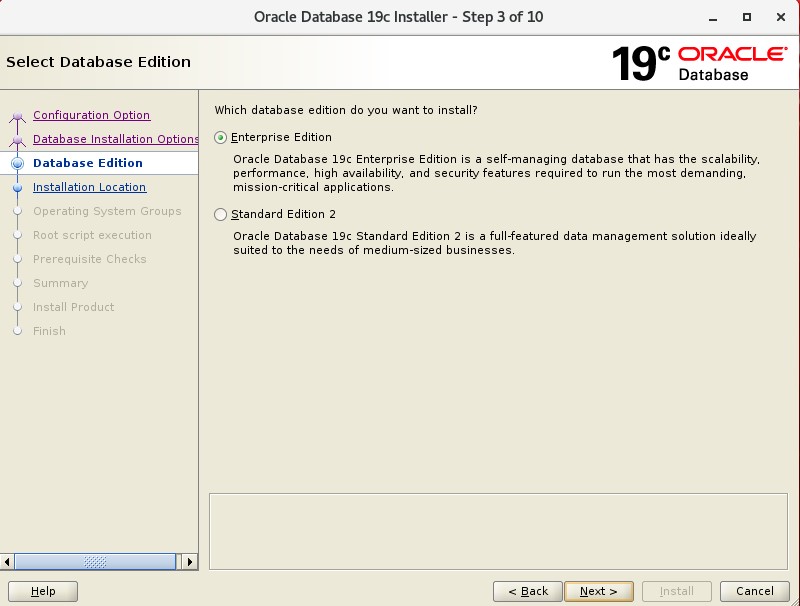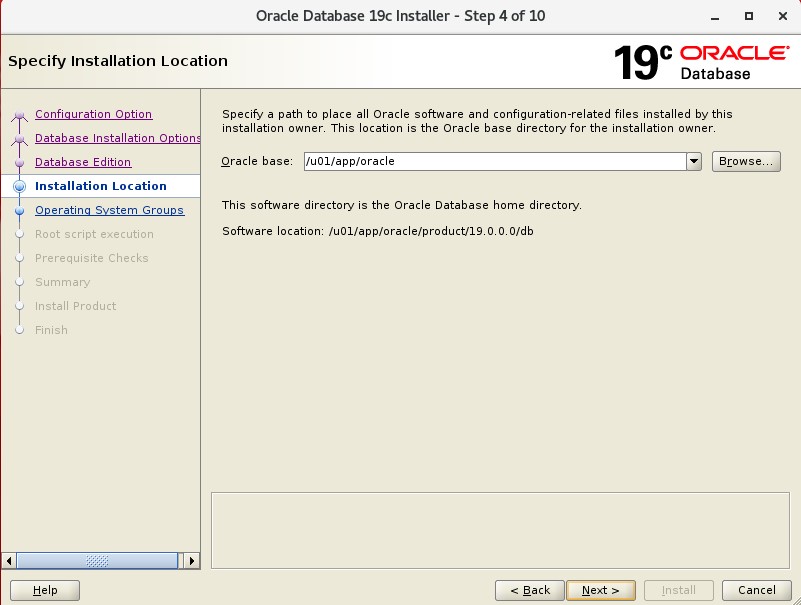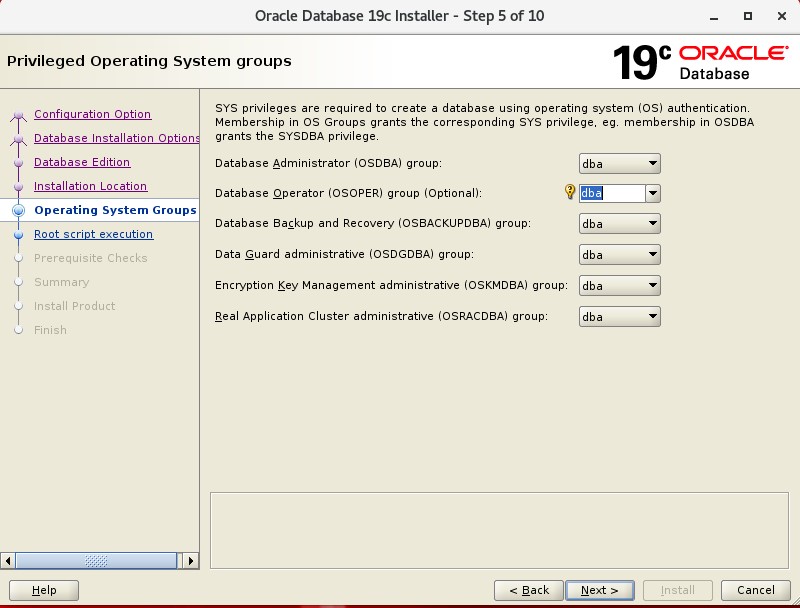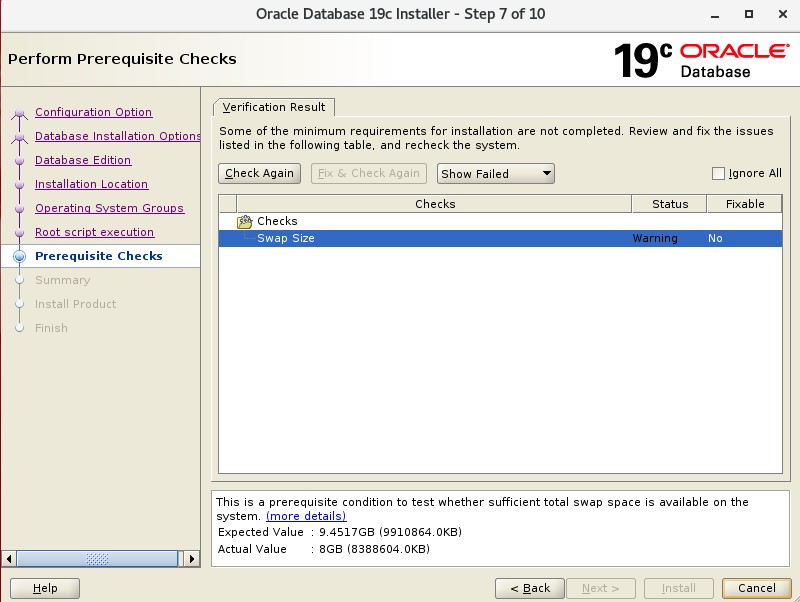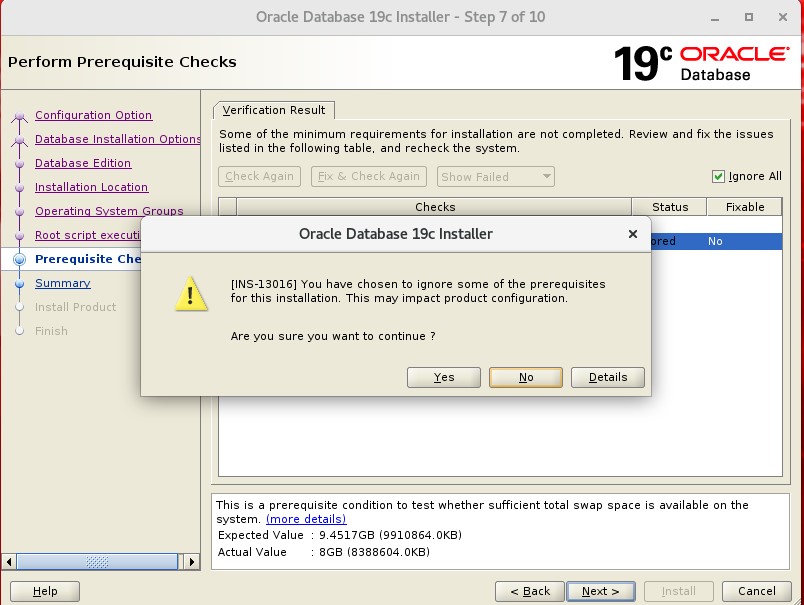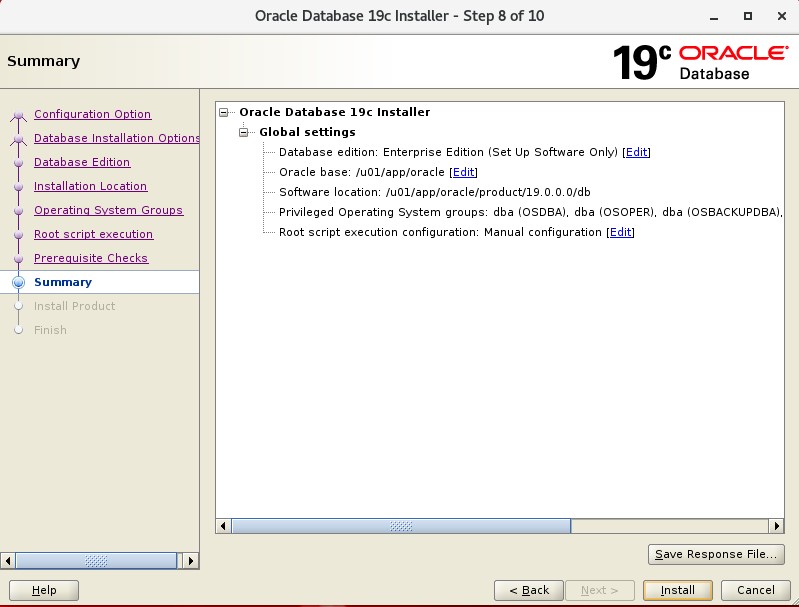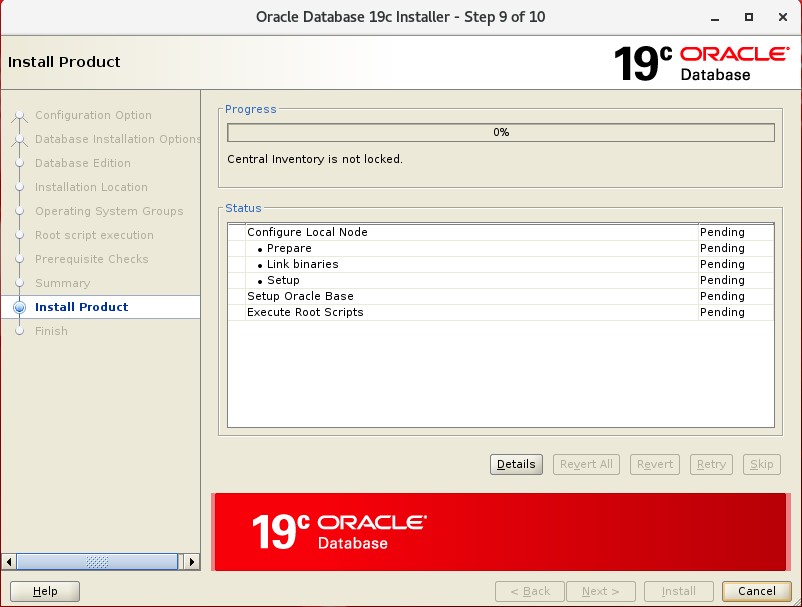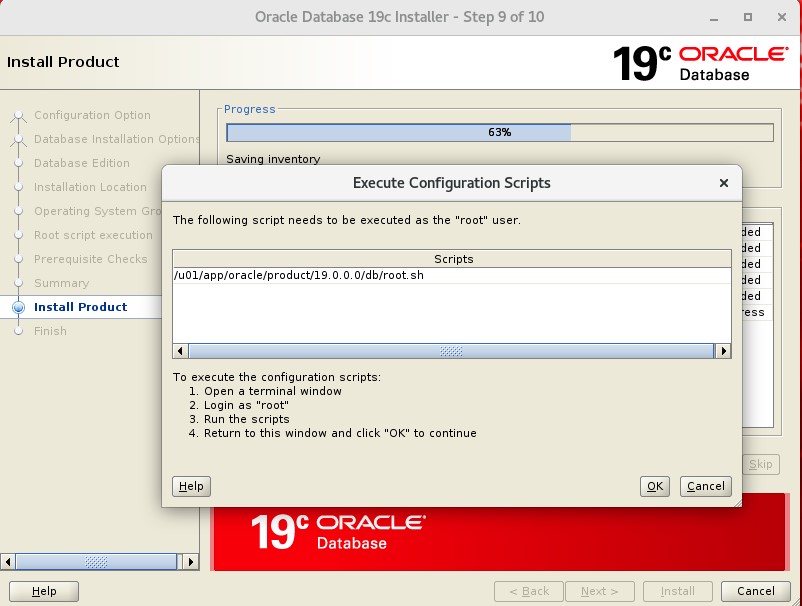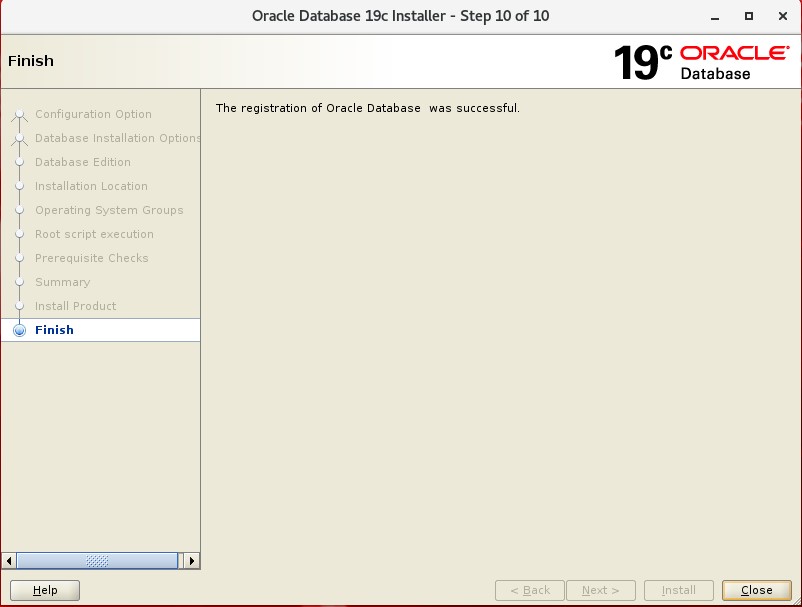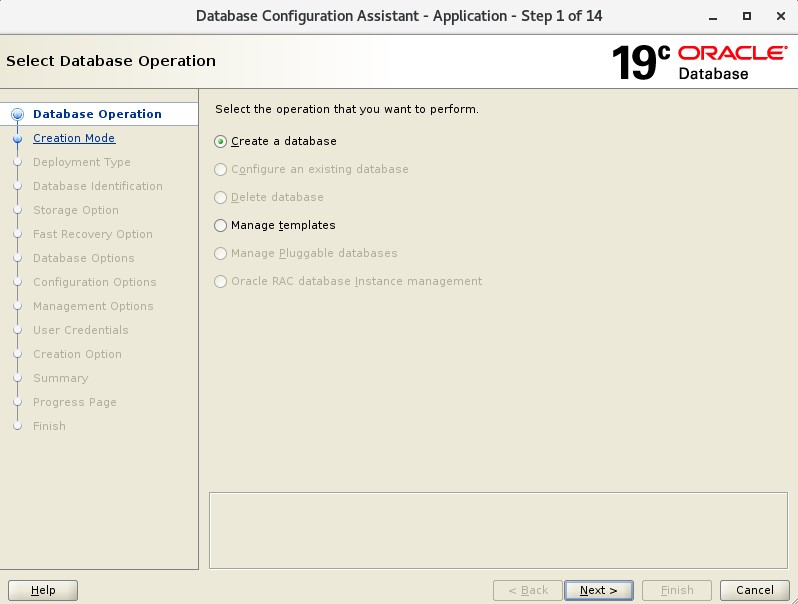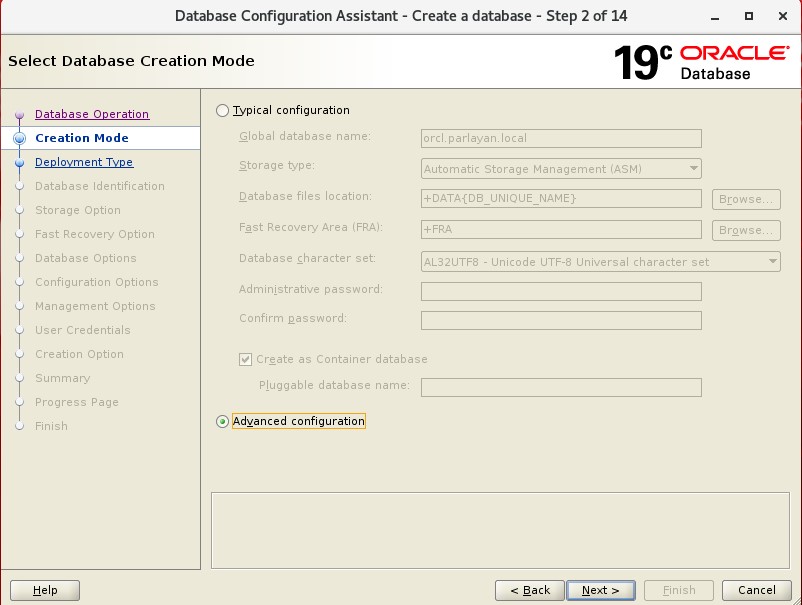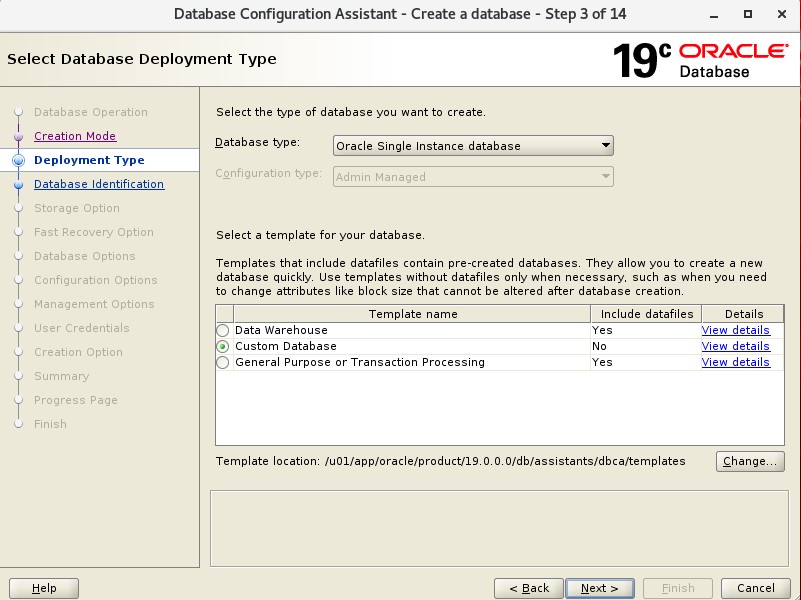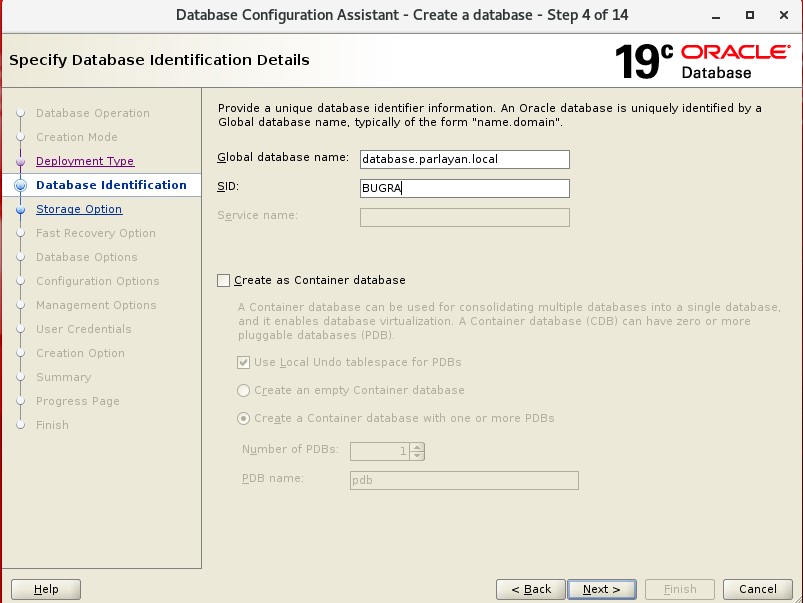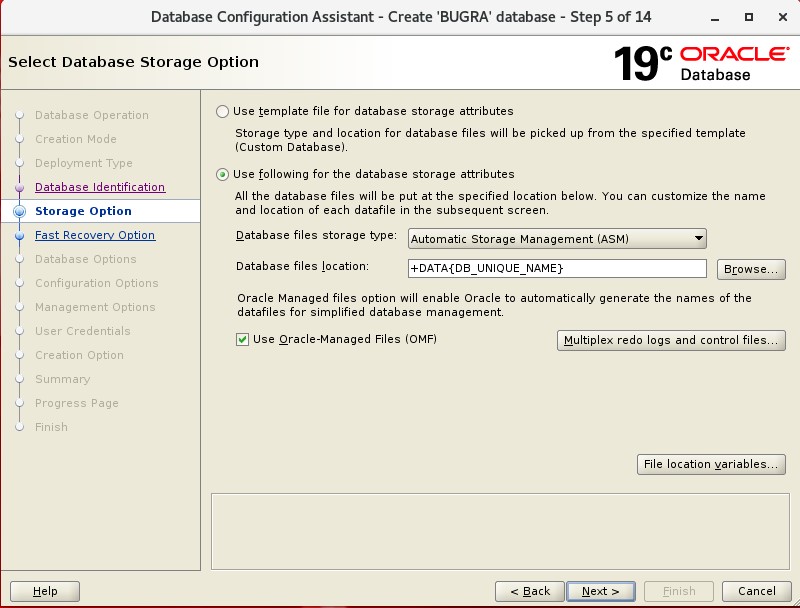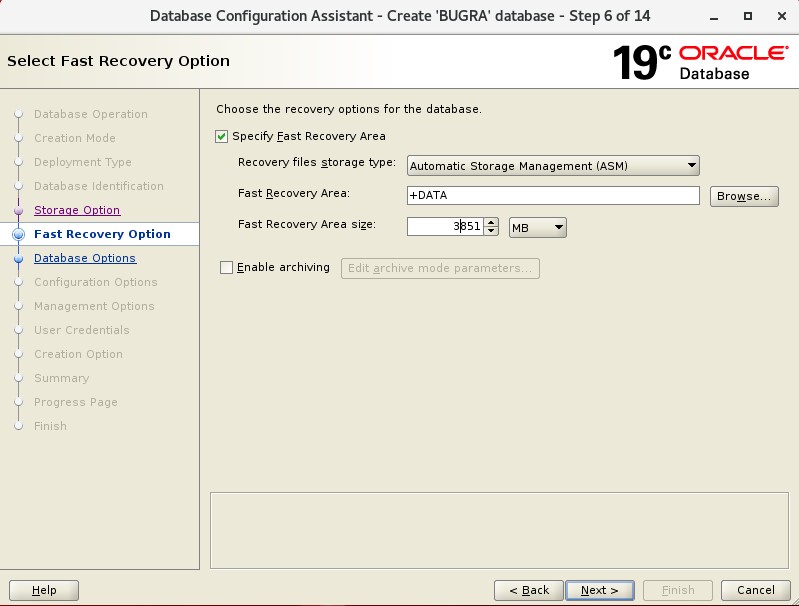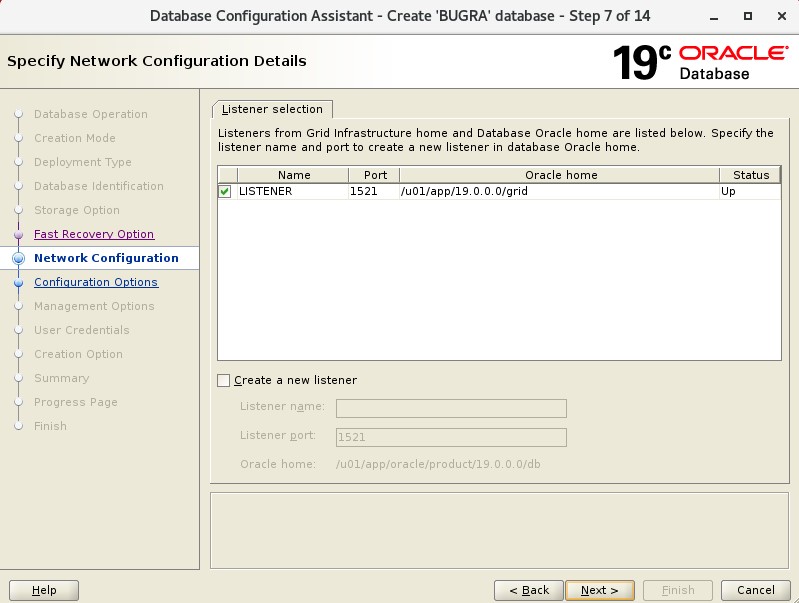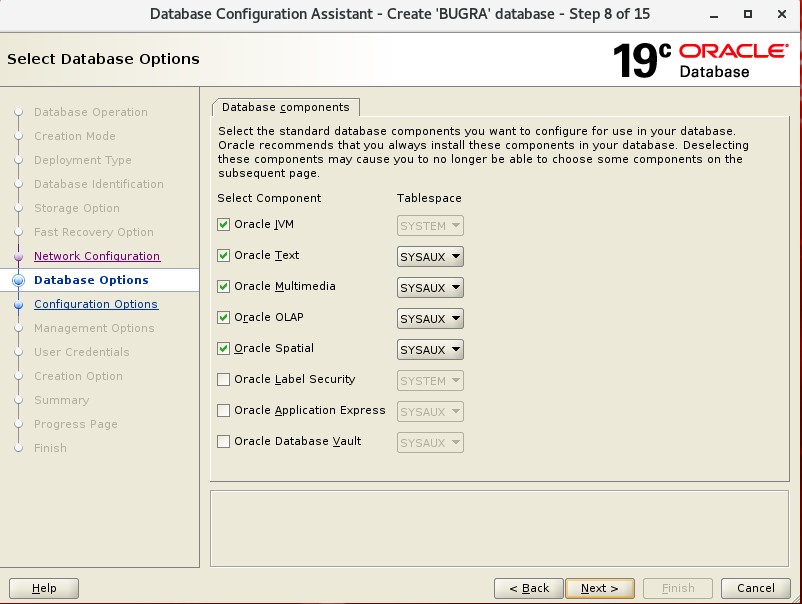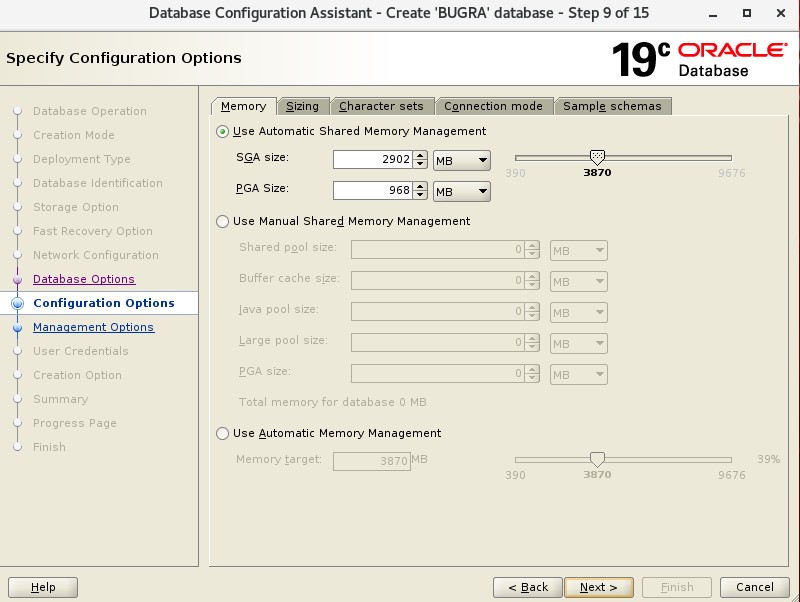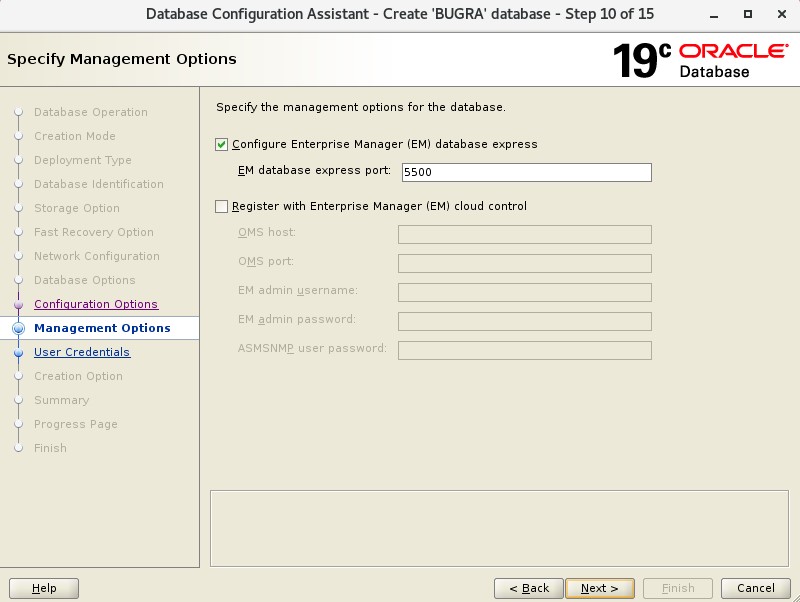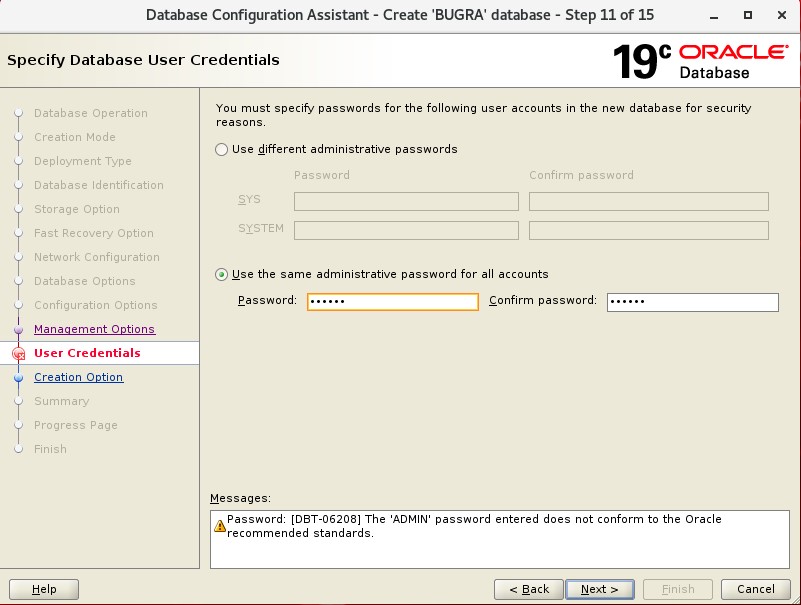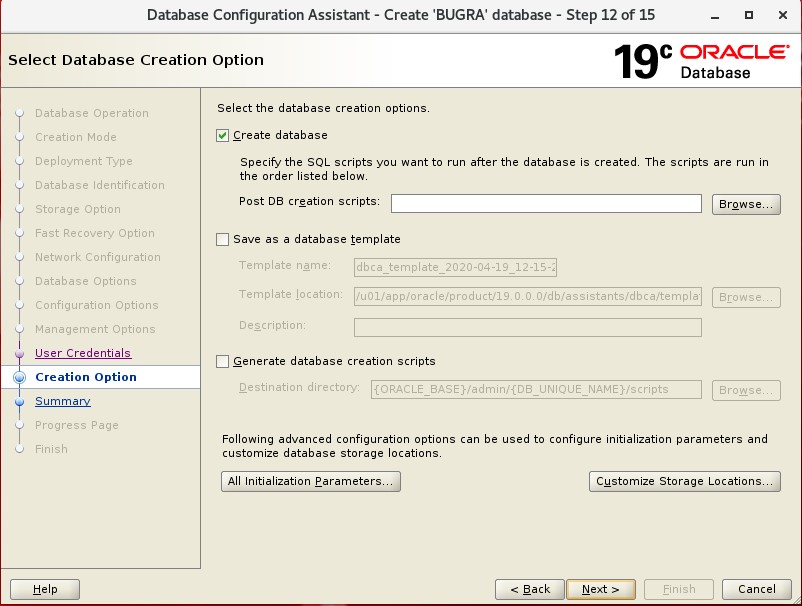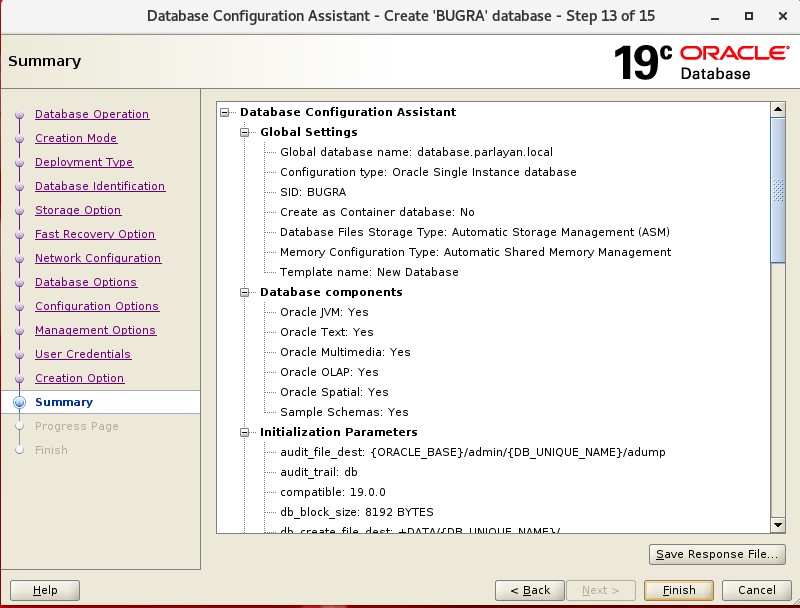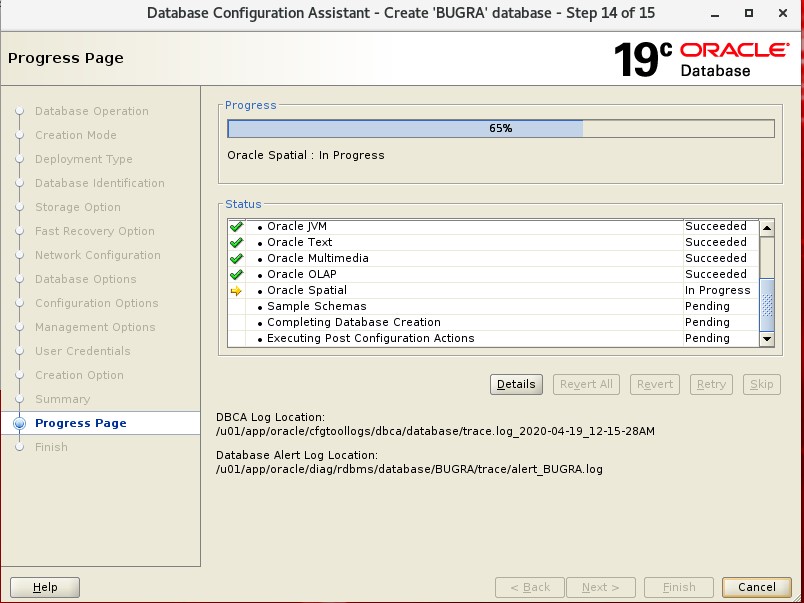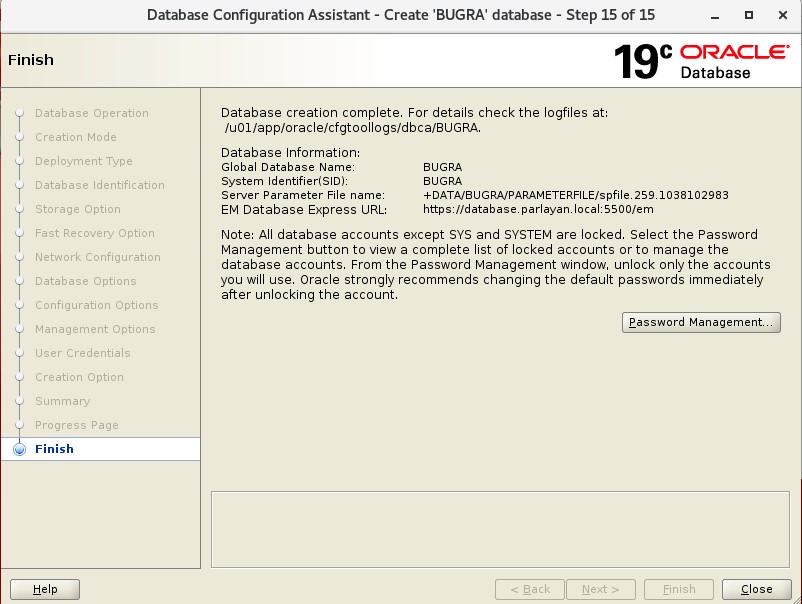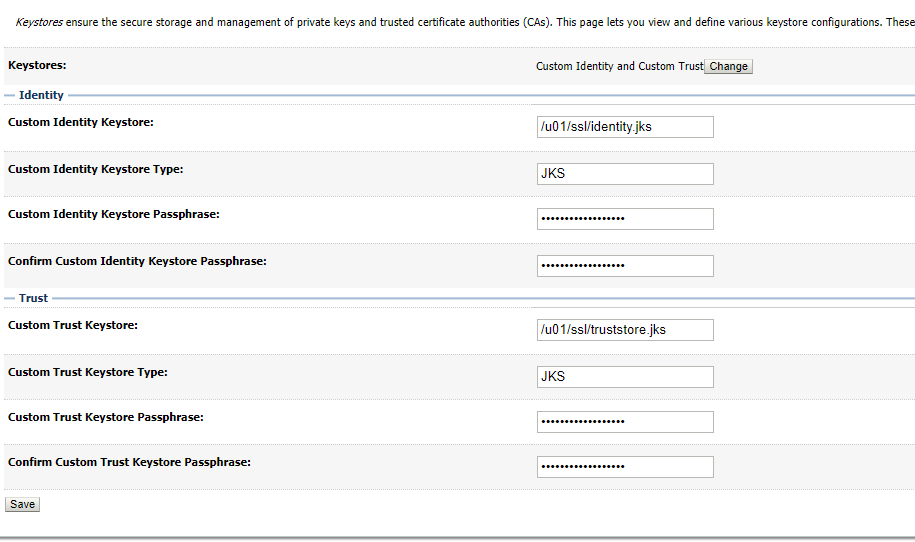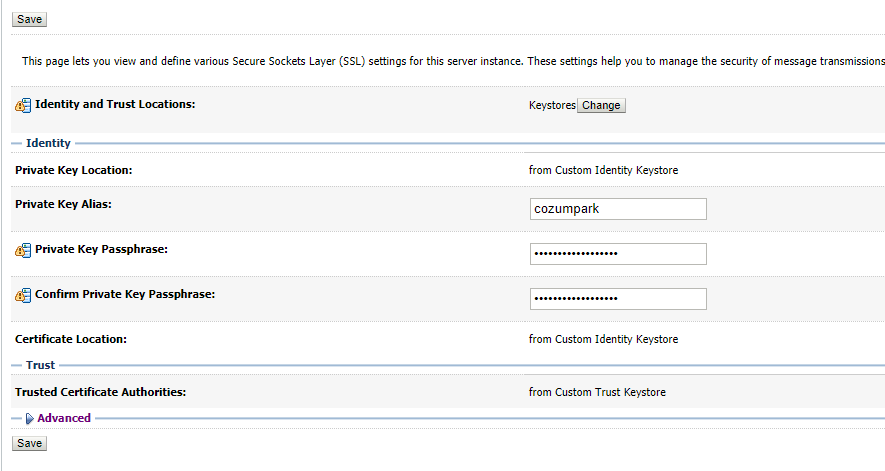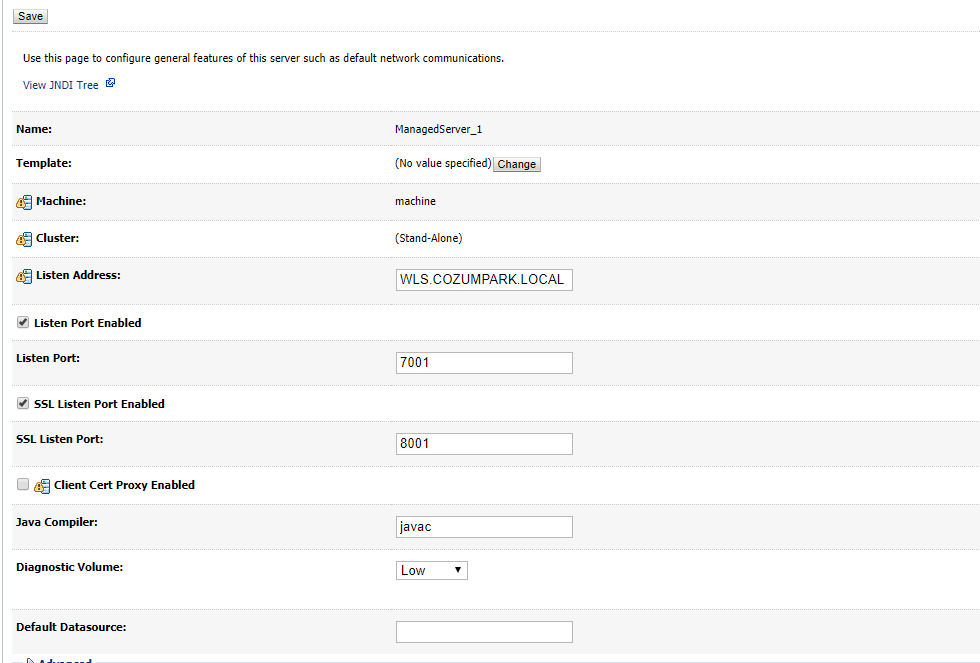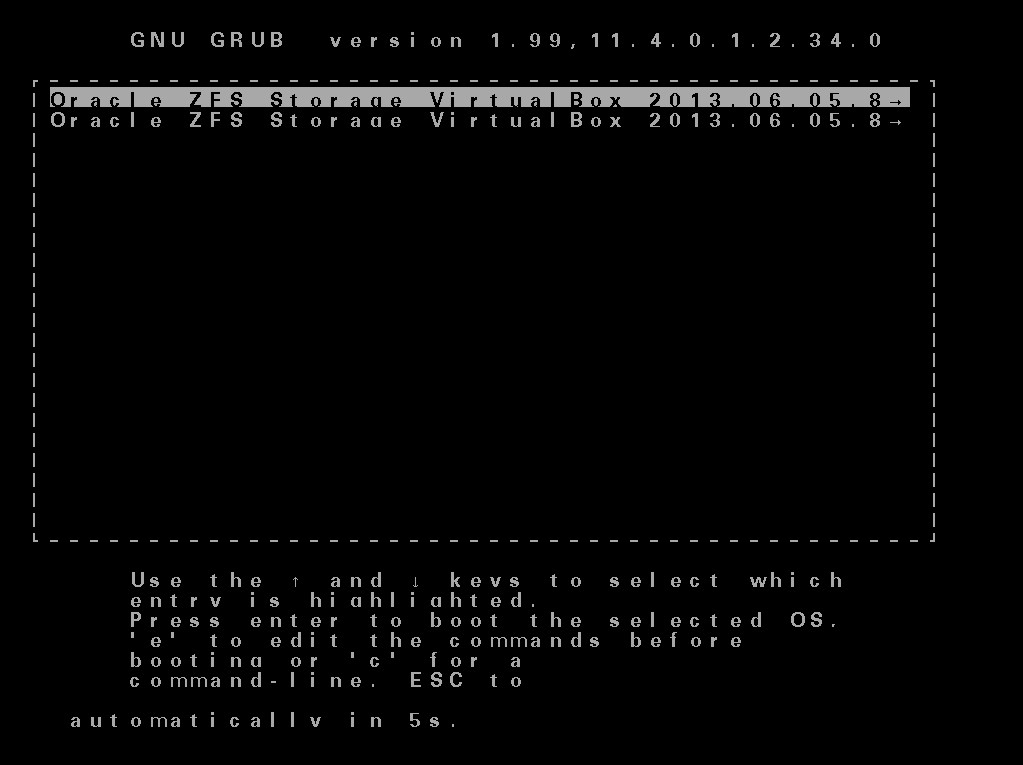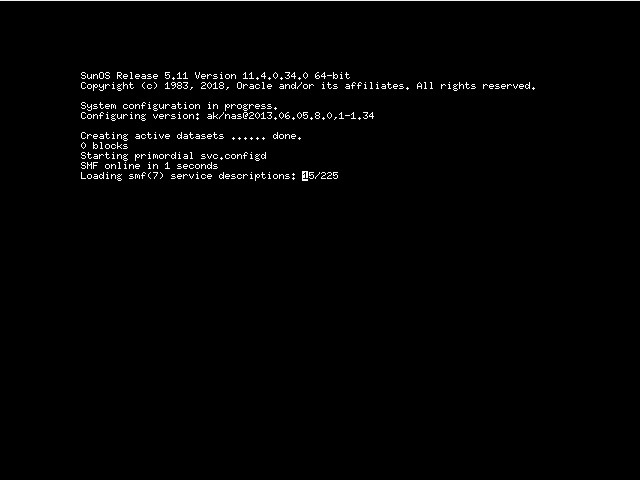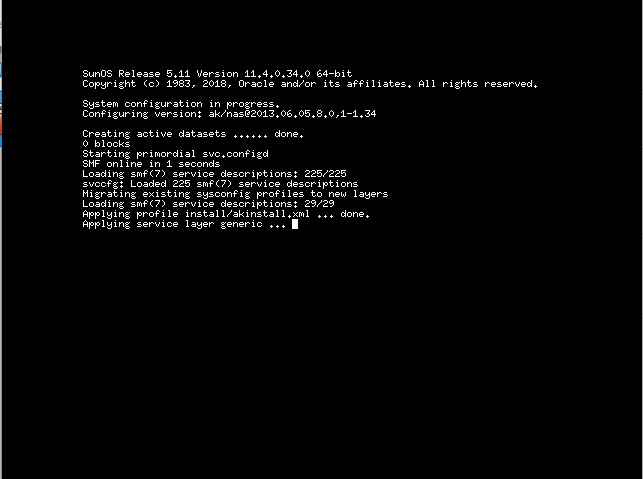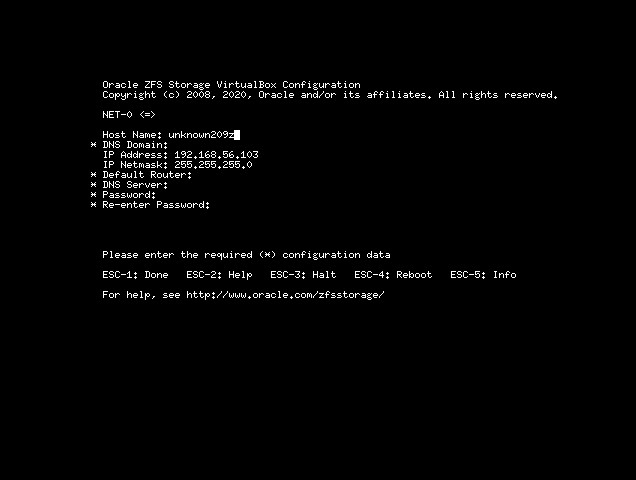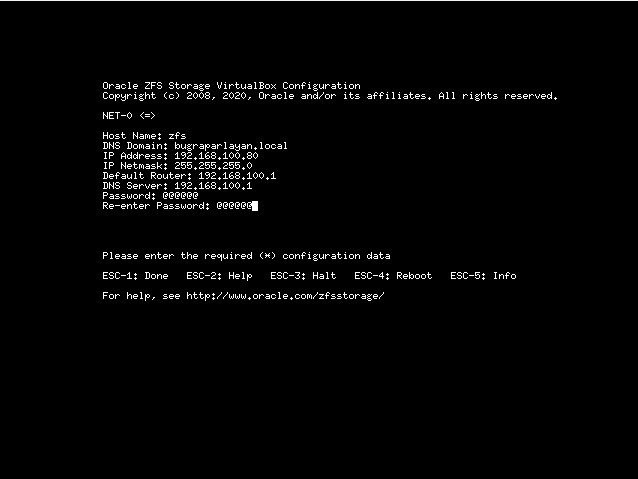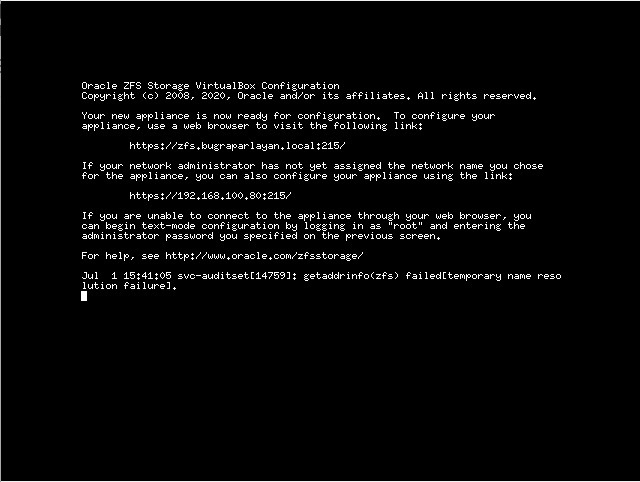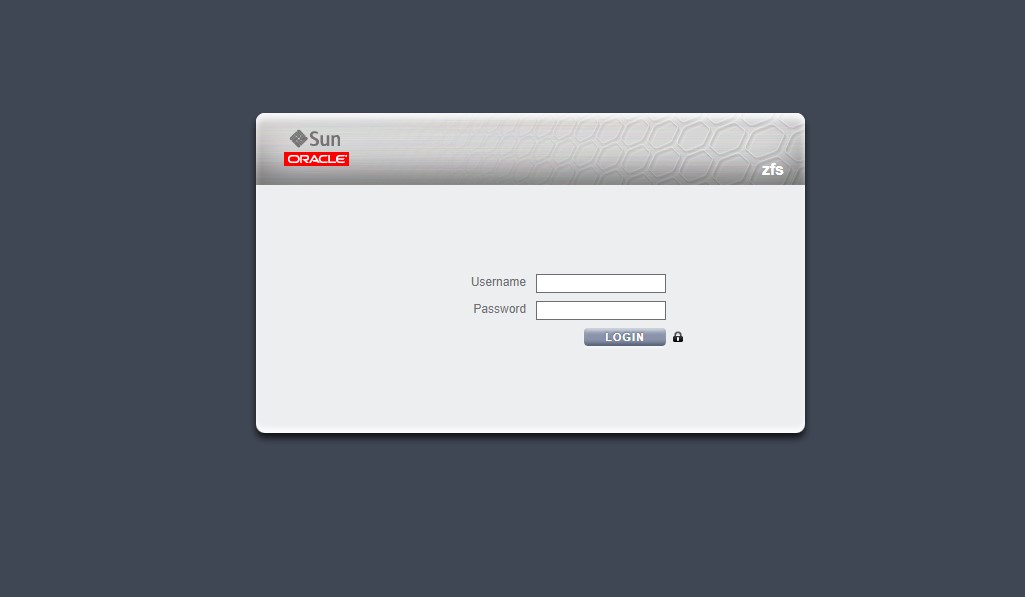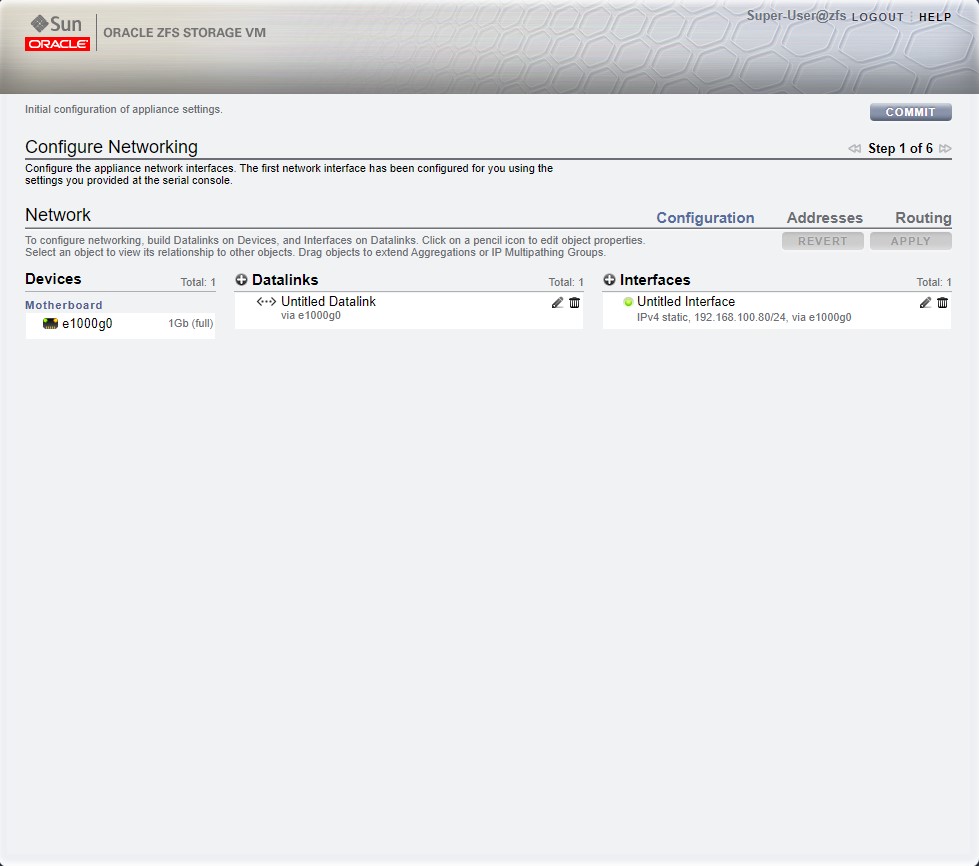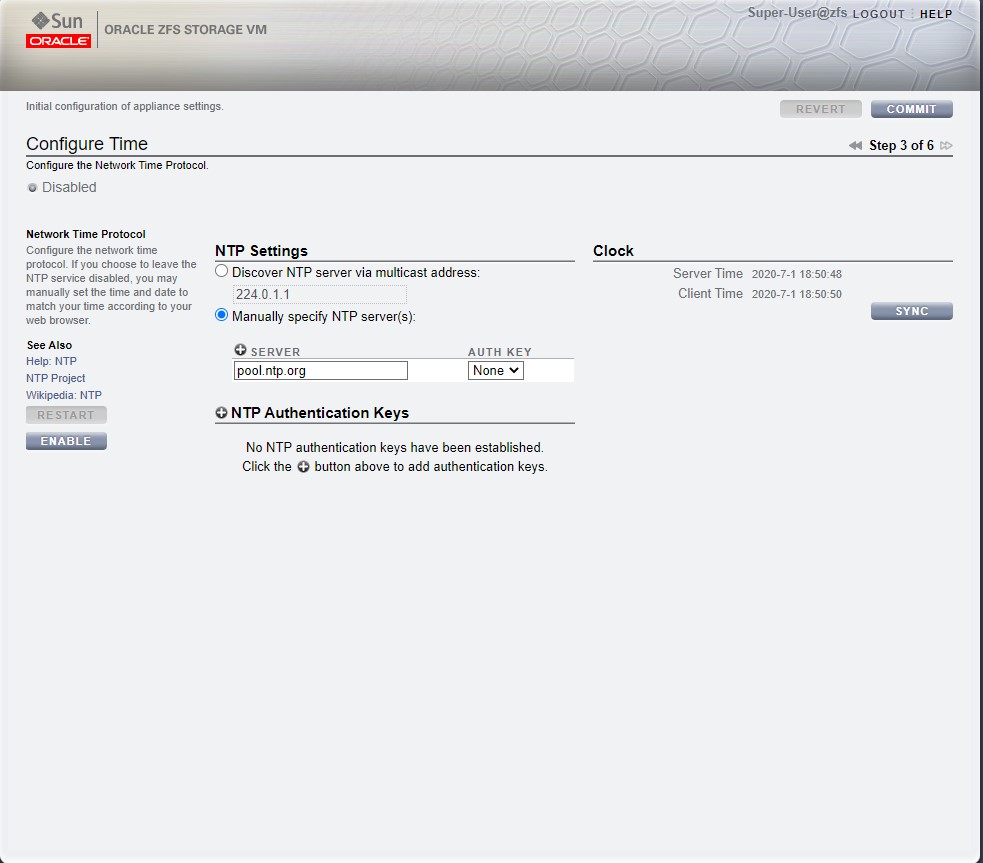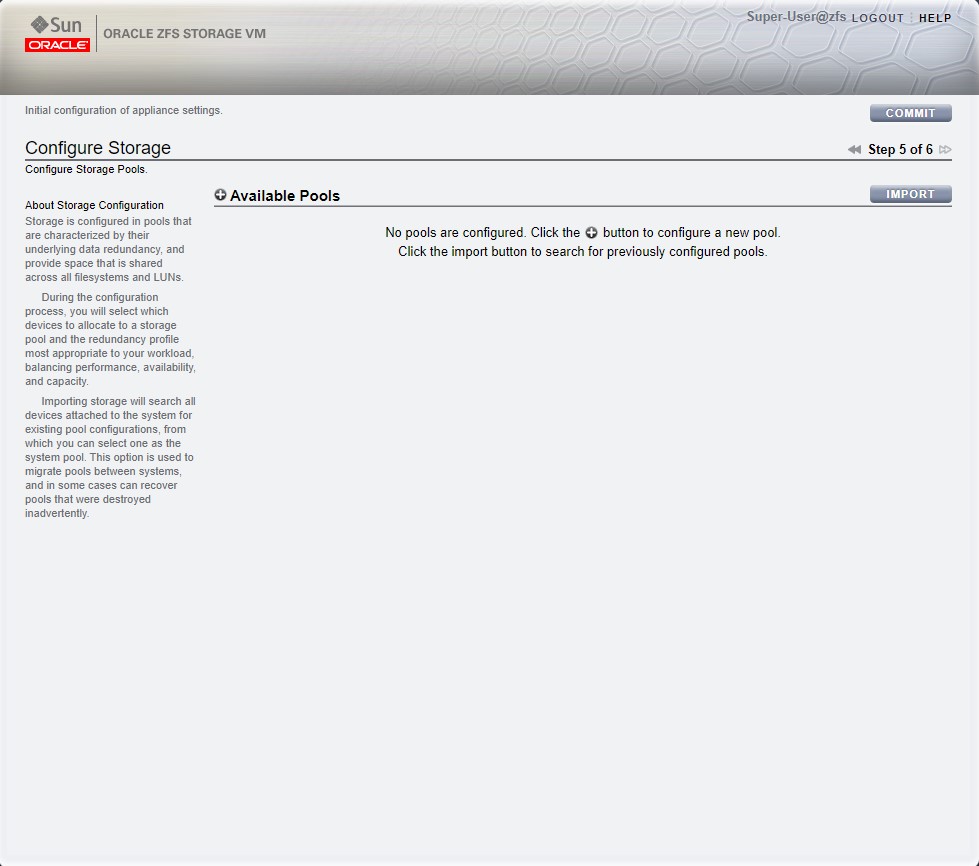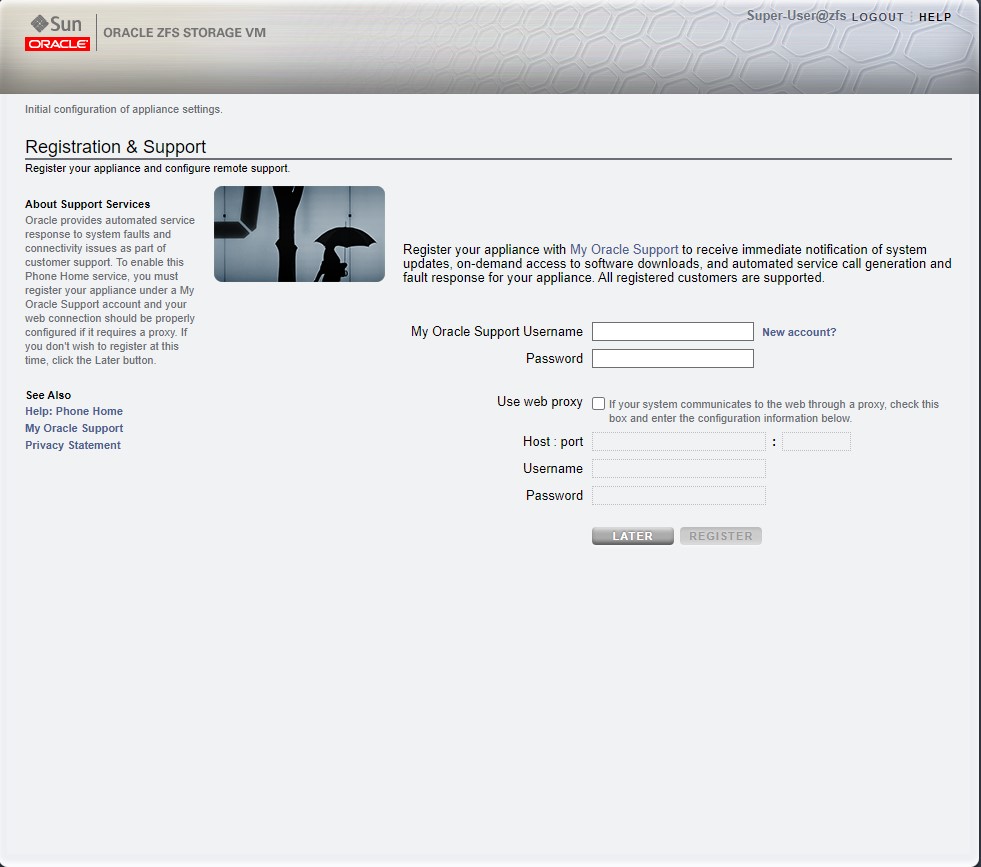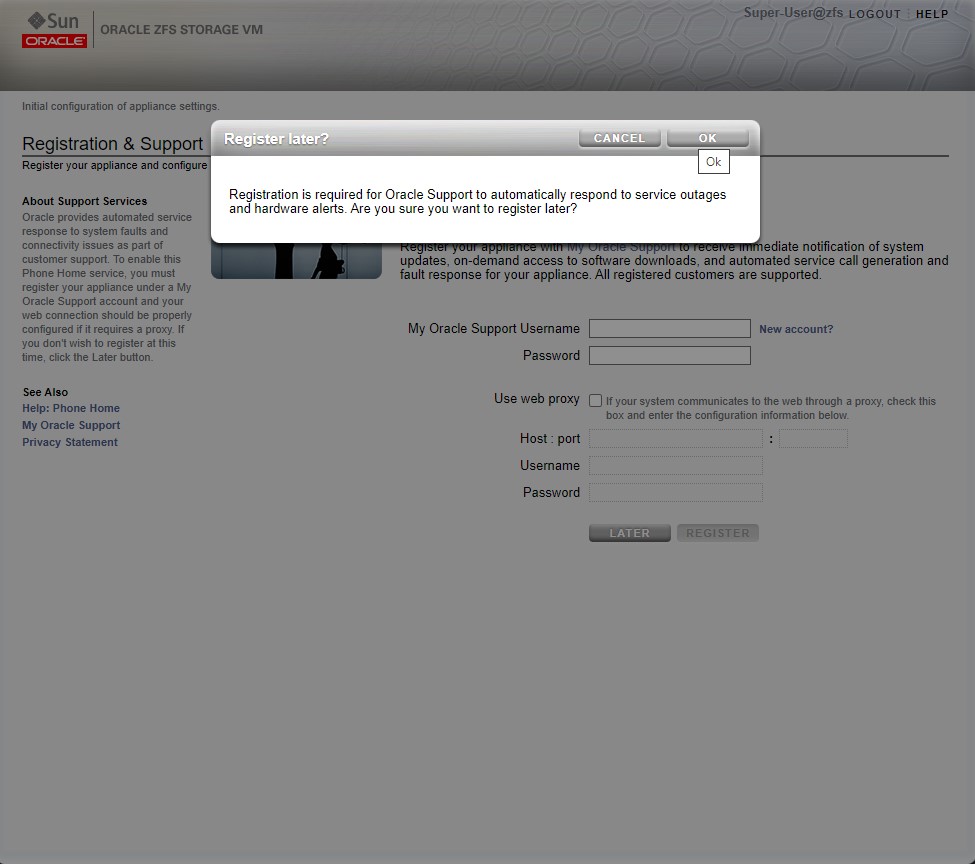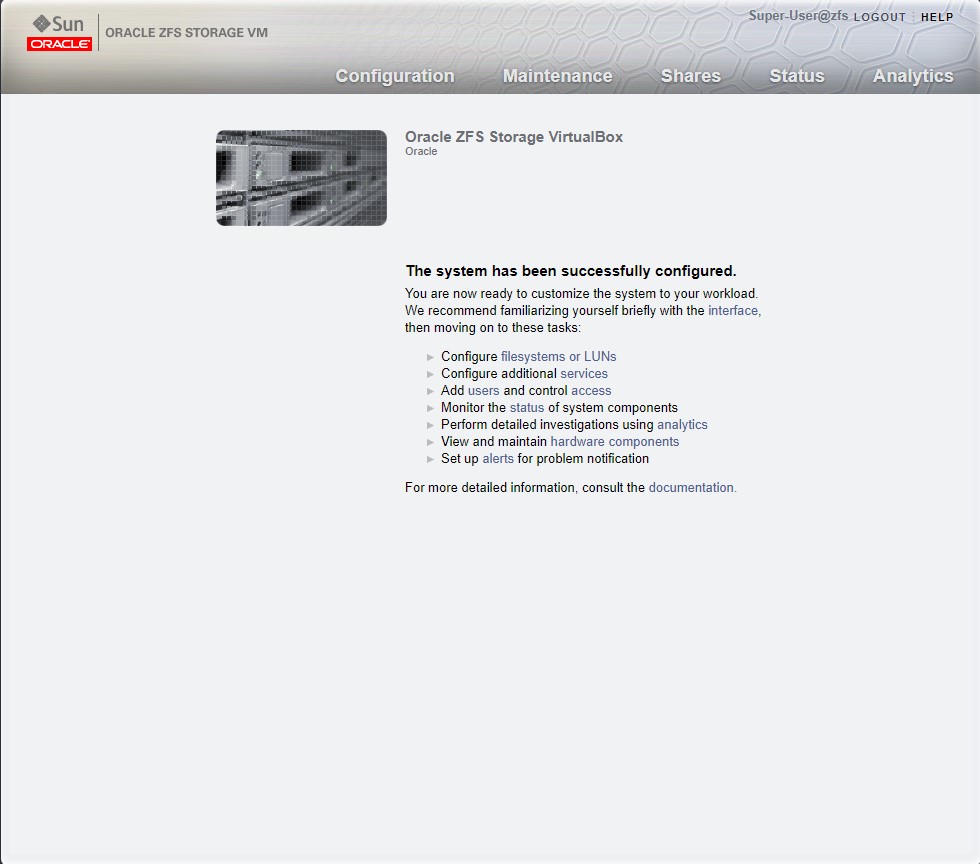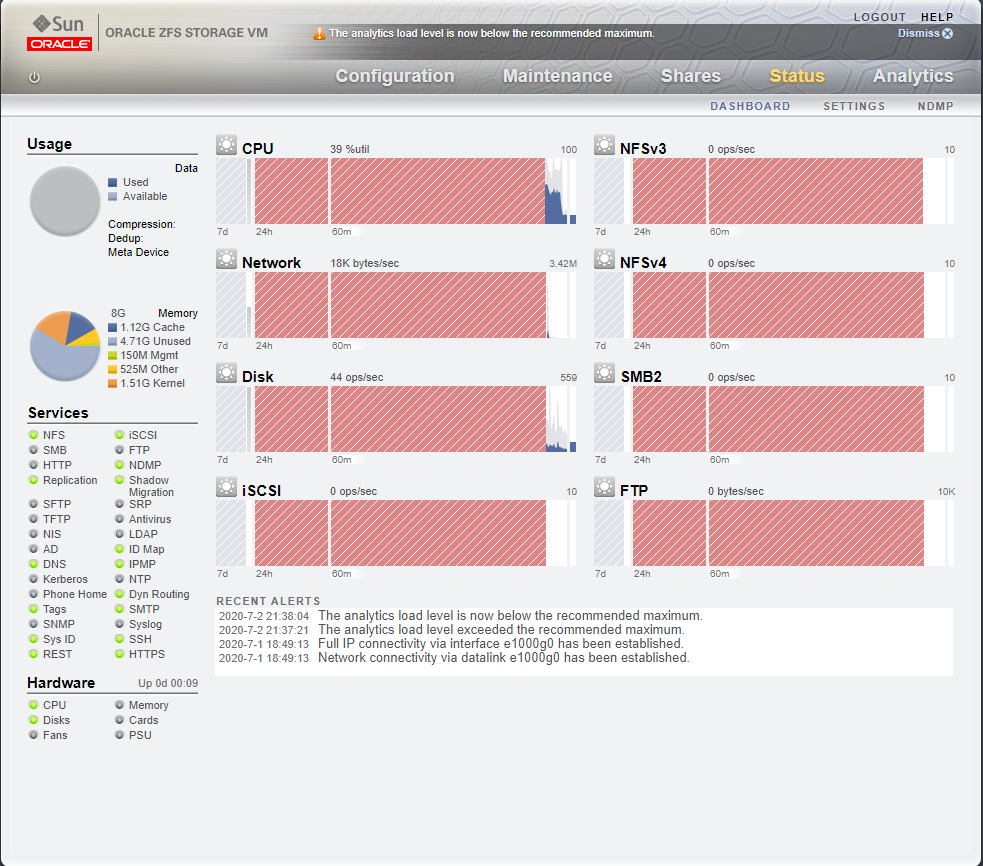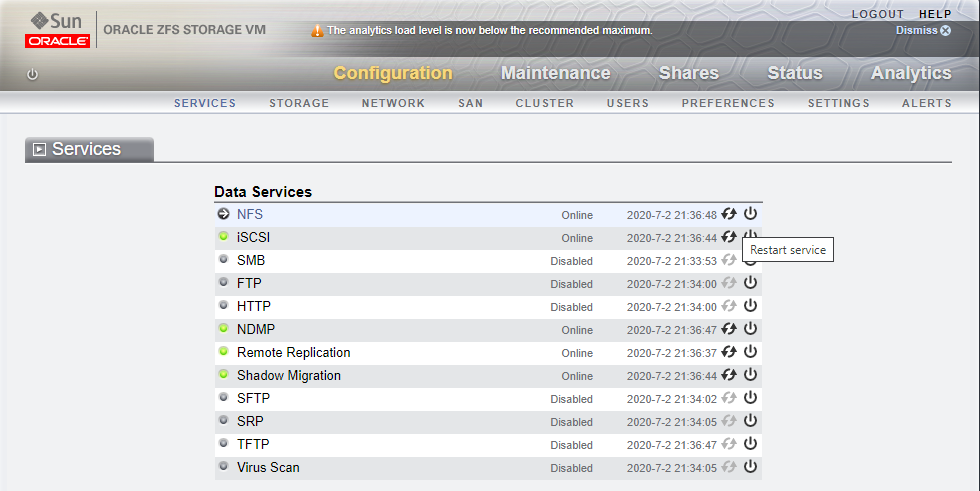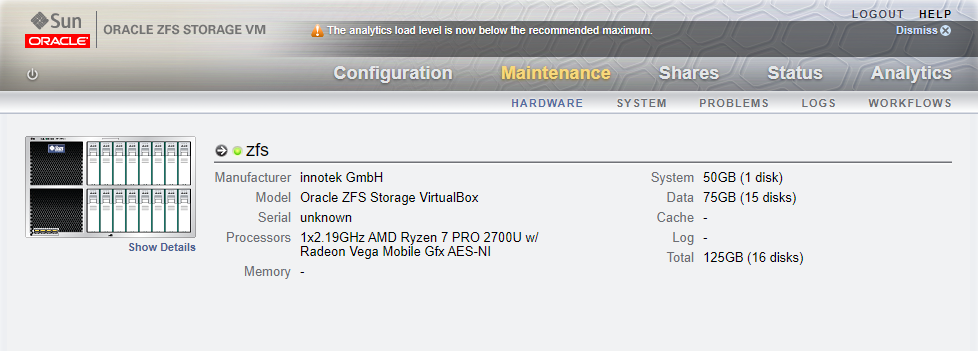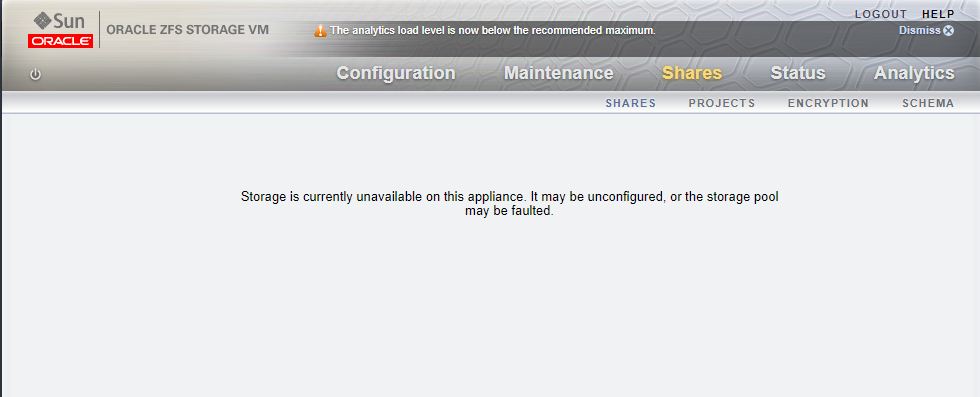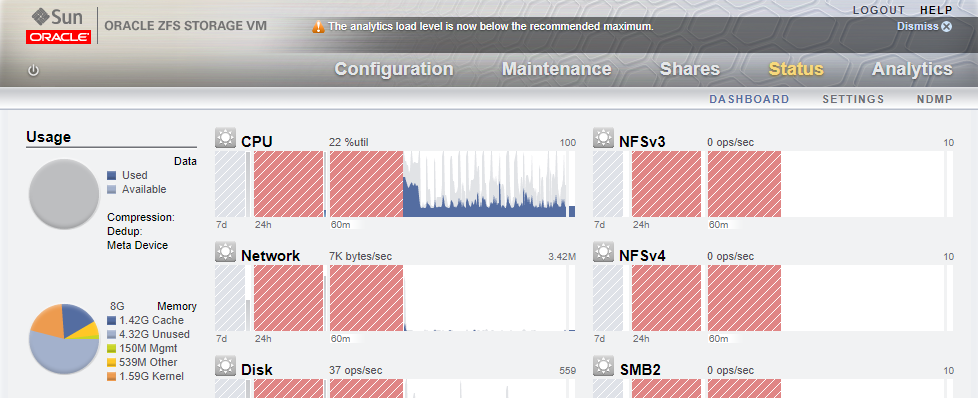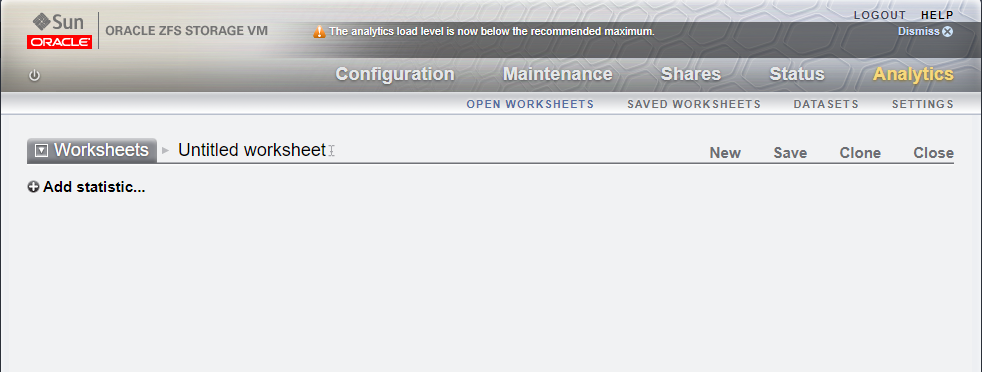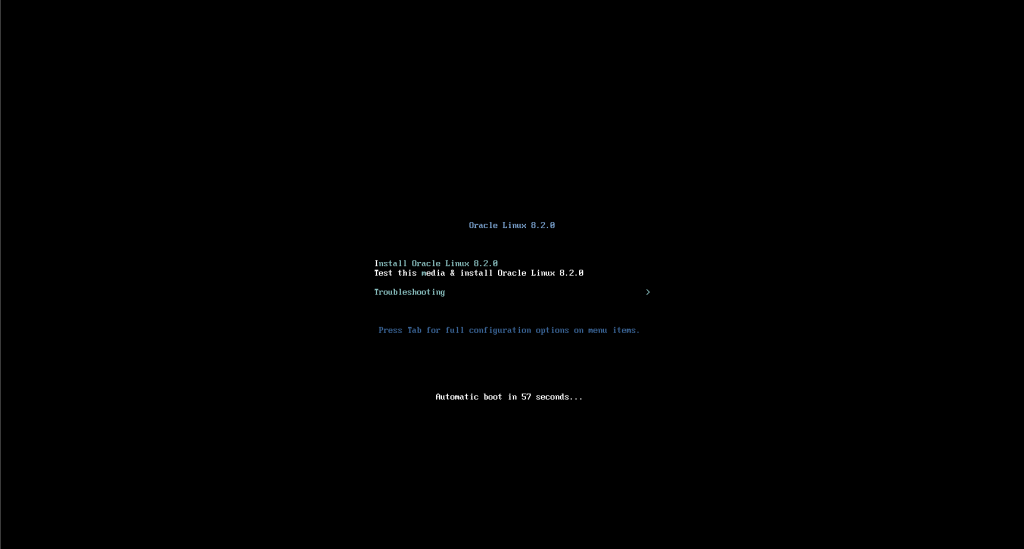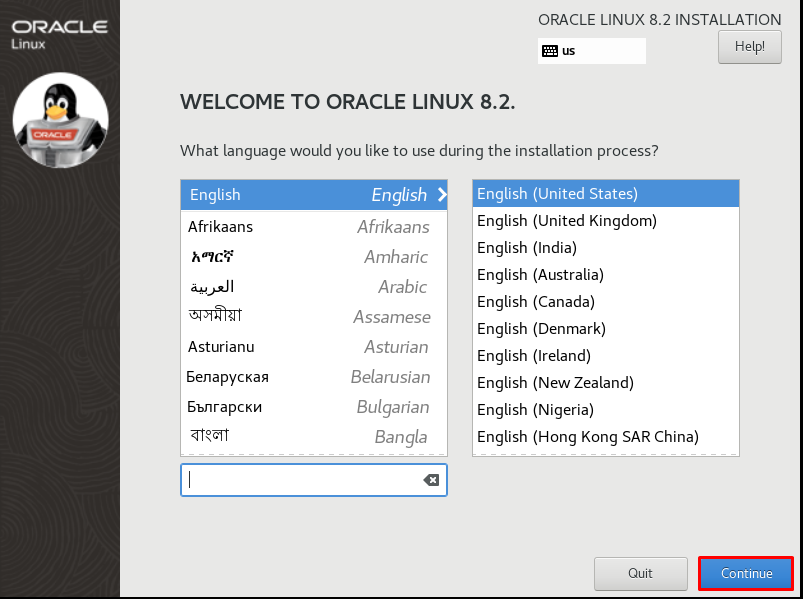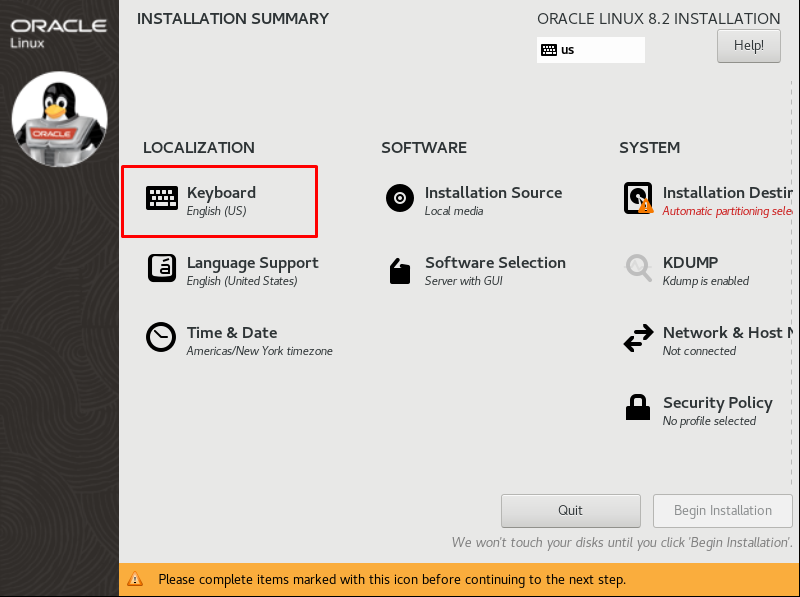Oracle Cloud ürünleri üzerine açıklamalar ve tanımlar yaptığımız bu yazı dizimizde yeni konumuz mevcutta bulunan Oracle veri tabanımızdaki yedeklerini, yine Oracle ‘ın sahibi olduğu bulut ortamına taşma işlemini anlatacağız. Bildiğiniz üzere yedekleme işleri biz IT profesyonellerinin en önemli sigortası. Bir yedeğin ne kadar geniş kapsamlı ve hangi politikalar ile alındığı ileride oluşacak aksaklıklarda veri kayıplarının minimize edilmesi sağlar. Yedekleme politikalarımızda alınan yedeklerin her zaman üçüncü bir yerde olması tercihimizdir. Sunucularımızı ve yedeklerimizi barındırdığımız alanlarda doğal bir afet olabilir ya da plan dışı fiziksel problemler yaşayabiliriz. Tüm bu aksaklıkları minimuma indirme amaçlı olarak elimizde birçok alternatif olmakla beraber biz konu başlığımız olan Oracle Cloud yedeklemeyi anlatacağız.
Yedeklemeyi yapacağımız veri tabanımız Oracle Database 11G Single Instance olacak. Bunun seçmemizdeki temel sebep şuan son sürüm olan Oracle Database 12C ‘nin bir önceki sürüme nazaran daha az kullanılması. İleri ki yazılarımızda Oracle Database 12C ve RAC ortamları içinde bir örneklendirme yapabiliriz. Artık ufak ufak yazımıza giriş yapalım.
Oracle veri tabanımız da Rman ile yedekleme yapmak için yapımızın “ ARCHIVELOG ” durumunda da olması gerekir. Öncelikle yedekleme yapacağımız veri tabanımızı kontrol ediyoruz. “ sqlplus / as sysdba “ olarak veri tabanımıza bağlanıyoruz ve “archive log list; “ komutumuzu çalıştırıyoruz. Bu komut bize veri tabanımızın log detaylarını iletecek. Görüldüğü gibi “ Automatic archival = Disable “
Şimdi veri tabanımı “ shu immediate; “ komutu ile veri tabanımı kapatıyorum.
Veri tabanımız kapandıktan sonra “startup mount; “ komutu ile mount modda açıyoruz.
“ alter database archivelog; “ komutu ile veri tabanımızı Archivelog moduna çekiyoruz.
Veri tabanımız Archivelog moduna geçti. “ alter database open; “ diyerek veri tabanımızı açıyoruz.
“ archive log list; “ komutu tekrar kontrol ediyoruz. Gördüğünüz gibi “ Automatic Archival = Enable “ durumda.
Aklımıza gelmişken, burada dikkat etmemiz gereken bazı durumlar var. Archivelog moduna alınan bir veri tabanı FRA ( Flash Recovery Area ) dediğimiz bir alan kullanılır ve bu alan yedekleme ya da log unsurları için havuz görevi görür. Havuzun az olması hızlıca dolmasına sebep olacağı için uygun şekilde ayarlanması gerekir. FRA alanını “show parameter recovery_file_dest; “ komutu ile kontrol edebilirsiniz.
Bende FRA alanı “ 4122M “ konumu ise “ /oracle/database/fast_recovery_area “ olarak tanımlanmış.
Eğer FRA alanında bir değişiklik yapacaksanız. db_recovery_file_Dest_size üzerinde değişiklik yapmamız gerekiyor. Örnek olması için “ALTER SYSTEM SET DB_RECOVERY_FILE_DEST_SIZE = 10G SCOPE=BOTH SID=’*’; “ komutu ile 10G seviyesine çıkartıyorum. ( Bu işlemi veri tabanı açıkken yapabilirsiniz. )
“show parameter recovery_file_dest; “ tekrar kontrol ediyorum. Alan 10G olarak güncellendi.
Veri tabanımız Archivelog moduna geçtiğine göre artık bulut ortamına entegre olmaya hazırız. İlk adımlarımız tekrar veri tabanımız üzerinde olacak. Aşağıdaki adresten OTN hesabımız ile “ Oracle Database Cloud Backup Module “ yardımcısını indiriyoruz.
İndirme adresi: http://www.oracle.com/technetwork/database/availability/oracle-cloud-backup-2162729.html
İndirdiğimiz dosyayı veri tabanımıza sunucumuza gönderiyoruz. Ben gönderimlerde “ WinSCP “ programını kullanıyorum. Kolay ve güzel bir program.İndirdiğim “ opc_installer.zip “ dosyam benim sunucumda “ /oracle/kurulumlar/ “ altında olacak.
Dosyamın olduğu yer olan “/oracle/kurulumlar “ içerisindeyken “ unzip opc_installer.zip “ diyerek arşivi çıkartıyorum. Aşağıda olduğu gibi 2 adet dosya çıkacak.
“ cd $ORACLE_HOME/dbs “ komutu ile “ dbs “ klasörümüze gidiyoruz. “mkdir wallet “ komutu ile wallet adında klasör oluşturacağız. ( Bu işlemleri “ oracle “ kullanıcısı ile yaptığınızdan emin olun. )
“ cd /oracle/kurulumlar “ komutu ile opc_installer.jar dosyamın olduğu klasöre geri dönüyorum.
Aşağıdaki komutu kendimize göre düzenleyerek çalıştırıyoruz.
java -jar opc_install.jar -host https://eucom-north-1.storage.oraclecloud.com/v1/Storage-bugraparlayan -opcId ‘bugra@bugraparlayan.com.tr’ -opcPass ‘colud_sifreniz’ -walletDir /oracle/database/product/11.2.0.3/dbhome_1/dbs/wallet -libDir /oracle/database/product/11.2.0.3/dbhome_1/lib
Önemli Not : -host adresi Oracle Cloud Storage servisinizdeki “ Rest Endpoint “ adresidir ve bölgenize göre farklılık gösterir.
Komutumu çalıştırdığımda aşağıdaki gibi bir ekranla karşılaşacağım.
Bu adım tamamlandıktan sonra RMAN tarafındaki ayarlarıma geldi sıra. “ rman target / “ komutu ile giriş yapıyorum.
Konfigürasyonu kendime göre düzenliyorum.
CONFIGURE CHANNEL DEVICE TYPE sbt PARMS=’SBT_LIBRARY=/oracle/database/product/11.2.0.3/dbhome_1/lib/libopc.so, SBT_PARMS=(OPC_PFILE=/oracle/database/product/11.2.0.3/dbhome_1/dbs/opcCOZUMPARK.ora)’;
Önemli Not: Bir önceki komutumuz ile “ libopc.so “ ve “ opcCOZUMPARK.ora.ora “ otomatik oluşacak. opcCOZUMPARK ismi benim veri tabanı adım COZUMPARK olduğu için. Sizde isim neyse ona göre oluşacaktır.
Konfigürasyon başarı ile tamamlandı.
Veri gönderimine geçmeden önce bazı konuları açmakta fayda var.
Oracle veri tabanlarını Oracle Veri tabanı Yedekleme Bulut Hizmeti’ne yedeklerken isteğe bağlı olarak sıkıştırma kullanabilirsiniz. Sıkıştırma, yedeklemelerinizin boyutunu bulutlara gönderilmeden önce azaltarak bant genişliğini korur. Oracle Gelişmiş Sıkıştırma seçeneğiniz varsa, Kurtarma Yöneticisi (RMAN) aşağıdaki sıkıştırma düzeylerinden birini kullanarak ikili sıkıştırmayı destekler: HIGH, MEDIUM, BASIC, ve LOW. Bulut yedeklemeleri için önerilen düzey MEDIUM ‘dur. Oracle Gelişmiş Sıkıştırma seçeneğiniz varsa, MEDIUM seviye sıkıştırmasını yapılandırmasını tavsiye eder.
MEDIUM için örnek sıkıştırma komutu : “ CONFIGURE COMPRESSION ALGORITHM ‘MEDIUM’; “
Bende bu tavsiyeye uyarak devam ediyorum. Siz bağlantı hızınıza bağlı olarak değiştirebilirsiniz.
Artık son virajdayız. “ CONFIGURE DEVICE TYPE sbt BACKUP TYPE TO COMPRESSED BACKUPSET; “ komutu çalıştırıyorum.
Birazdan veri tabanı yedeğimizi alarak bulut ortamına göndereceğiz. Eğer mevcut yedeğimizi ekstra güvenlik için şifrelemek istersek “SET ENCRYPTION ON IDENTIFIED BY ‘bulut_sifreniz’ ONLY; “ komutu çalıştırıyoruz.
Tüm adımlarımızı tamamladığımıza göre artık veri tabanı yedeğinizi bulut ortamına aktarabiliriz. “BACKUP DEVICE TYPE SBT DATABASE; “ komutu ile birlikte yedeklerimiz alınarak bulut ortamına aktarılacak. Aktarım işlemi internet hızınıza bağlı olarak değişecektir. Yedekleme dosyalarınız kesintileri önlemek için parça parça gönderilmektedir.
Yedekleme işlemim tamamlandı. Şimdi birde bunu Oracle Cloud tarafında kontrol edelim.
Gördüğünüz gibi bulut tarafında bulunan storage üzerinde RMAN yedeği gönderilmiş. Makalemizin en başında da belirttiğimiz gibi fiziksel yedeklerimiz ve buna bağlı prosedürlerimiz her zaman bizim için önemli olacak. Yedeklerinizin her zaman güvenli bir limanda durmasını istiyorsanız alternatif olarak da bu ürünü test edebilirsiniz. Diğer makaleler de görüşmek üzere.
Buğra Parlayan
Kaynaklar
http://www.koraykey.com/?p=3333
https://docs.oracle.com/en/cloud/paas/db-backup-cloud/csdbb/installing-oracle-database-cloud-backup-module.html#GUID-F6E36F00-6464-4FC4-8511-11FD839B760F
The post RMAN ile Oracle Cloud Üzerine Veri Tabanı Yedeklemesi appeared first on ÇözümPark.